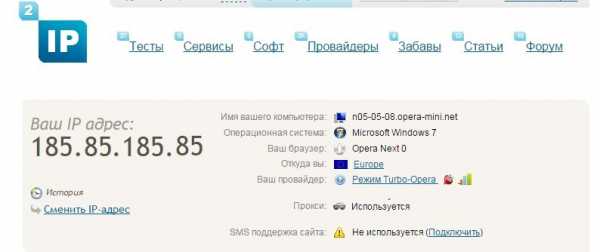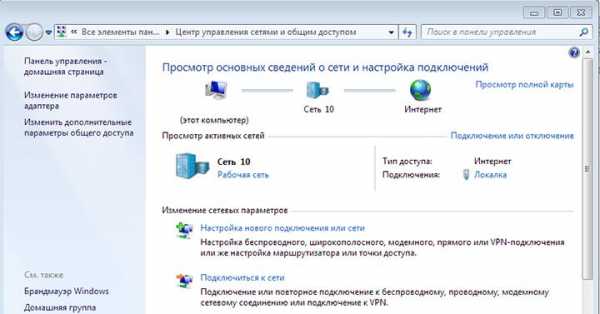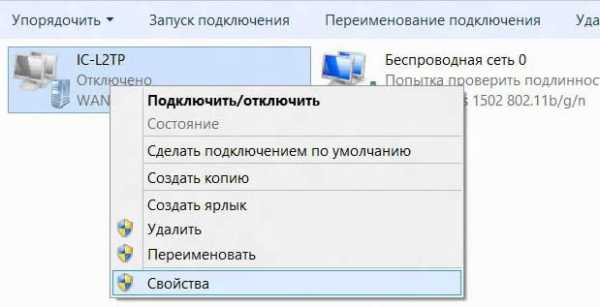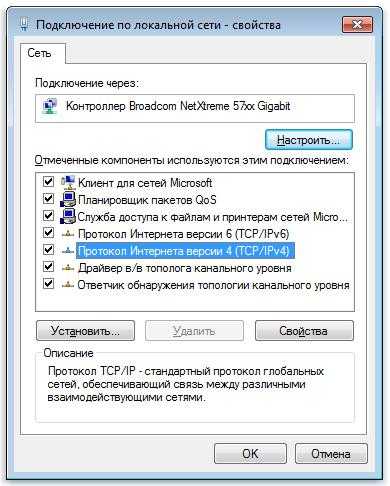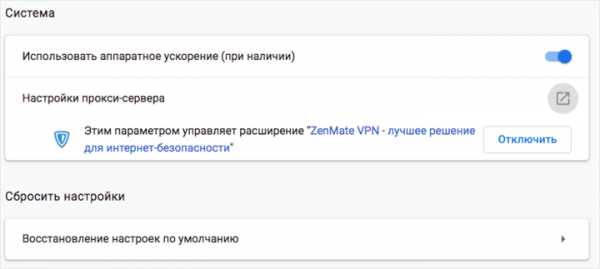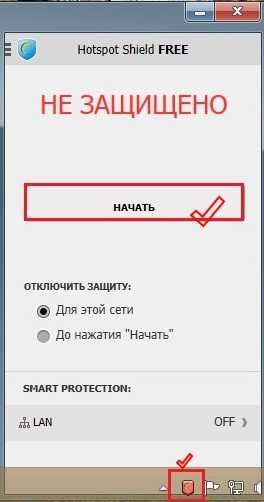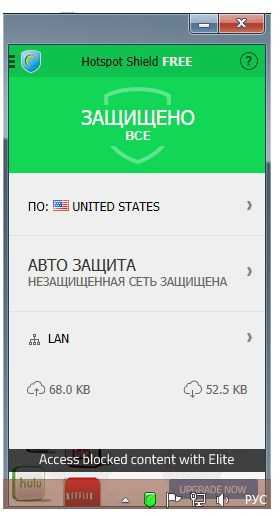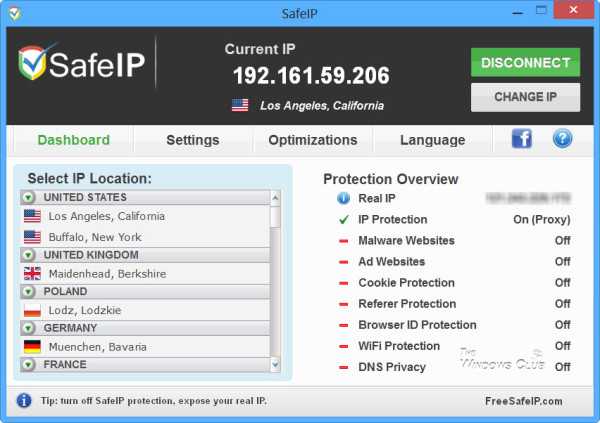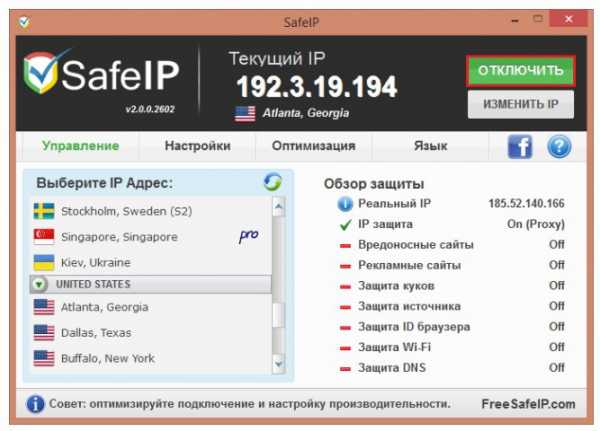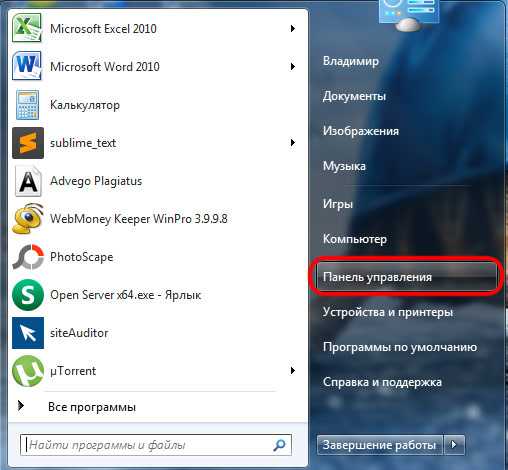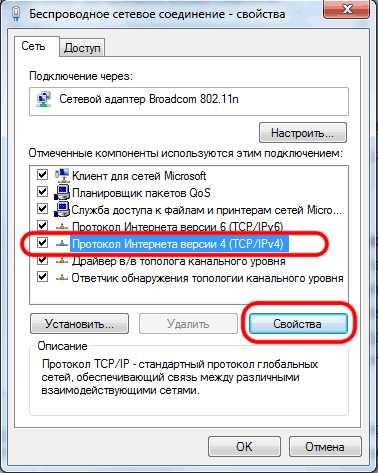Как поменять IP-адрес компьютера: простые способы
IP – это уникальный адрес, присваиваемый любому, подключенному к локальной сети устройству. Данный адрес необходим для идентификации компьютера. Многие пользователи стремятся замаскировать или вовсе сменить IP для того, чтобы обойти какие-либо ограничения или скрыть своё местоположение.
Предлагаем ознакомиться с обзором самых простых и эффективных вариантов смены IP на компьютере. Все нижеописанные способы будут разделены на 6 категорий:
- Использование анонимайзеров.
- Смена адреса вручную через прокси.
- Применение сторонних программ и утилит.
- Установка расширения для браузера.
- Работа со специализированными браузерами.
- Добавление собственных значений.
Каждый предлагаемый метод обладает собственными характерными достоинствами и недостатками, исходя из которых, можно сделать выбор в пользу одного из них.
Работа с анонимайзером
Анонимайзер – это узкоспециализированный сервис, позволяющий быстро подменять IP-адрес компьютера при просмотре различных веб-сайтов.
Алгоритм работы подобных сервисов крайне прост и выглядит следующим образом:
- Пользователь вставляет в анонимайзер адрес страницы, которую хочет посетить с другого АйПи.
- Анонимайзер скачивает эту страницу и передаёт пользователю.
- Прямой контакт устройства с сайтом нарушен – сервером определяется внешний IP-адрес анонимайзера, а не компьютера.
Самый популярный сервис из данной категории – это NoBlockMe. Для его использования необходимо:
- Открыть сайт http://noblockme.ru/ — вся информация предлагается полностью на русском языке.

- Вставить в соответствующую строку адрес нужного сайта и кликнуть по кнопке «Открыть!». Для примера попробуем открыть сайт ВК.
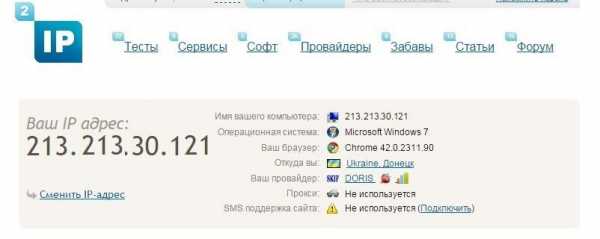
- Открывшаяся требуемая страница должна иметь другой адрес – это подтверждает, что IP-адрес устройства не использовался для загрузки данного сайта.
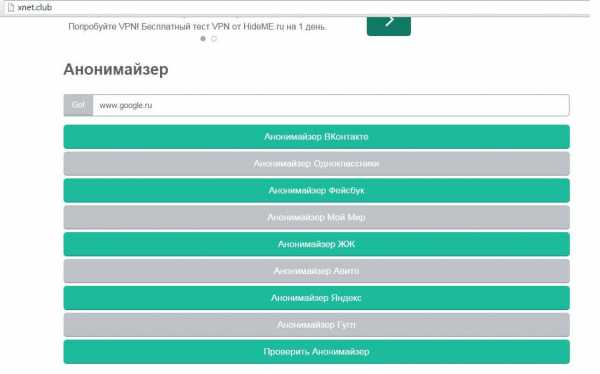
Конечно, использование данного метода имеет характерные «плюсы» и «минусы».
К числу основных достоинств анонимайзеров относят:
- Максимальное удобство и простота применения – нет необходимости в установке дополнительного ПО и изменении настроек браузера или системы.
- Автоматическая блокировка рекламы – большинство анонимайзеров «вырезают» рекламу с открываемого сайта для уменьшения количества данных, пропускаемых через сервис.
Среди ключевых недостатков чаще всего выделяют:
- Отсутствие полноценной анонимности – подобные сервисы не предполагают шифрования передаваемой информации, а лишь скрывают пользовательский IP.
- Невозможность выбора IP нужной страны (устанавливается адрес расположения самого сервиса), что довольно важно, если требуемый сайт запрещён лишь в одной конкретной стране.
- Снижение скорости загрузки.
Перейдём к рассмотрению второй категории способов – ручная смена адреса при помощи прокси.
Использование прокси
Прокси-сервер позволяет подменить динамический IP-адрес ПК на короткий промежуток времени. Существует большое число как платных, так и бесплатных сервисов.
Для изменения адреса при помощи прокси сервиса необходимо:
- Открываем любой из многочисленных сайтов, предлагающих бесплатные прокси. Например, можно воспользоваться сайтом http://proxy-besplatno.com.

- Выбираем адрес, расположенный в нужной стране, и копируем значения из столбцов «Порт» и «IP».
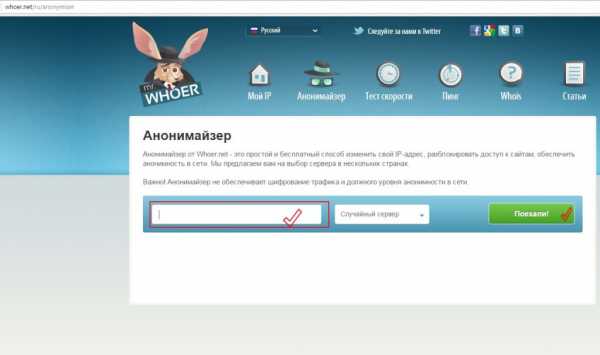
- Если вы планируете использовать новый адрес в Google Chrome или, например, в Яндекс Браузере, то вставлять IP прокси-сервера необходимо в настройки браузера Internet Explorer. Открываем его, кликаем по кнопке настроек и переходим в раздел «Свойства браузера».
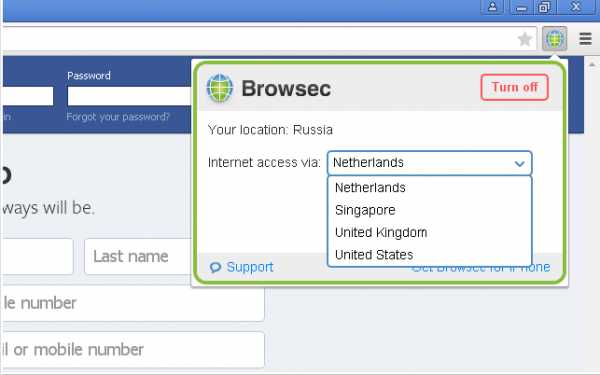
- Раскрываем вкладку «Подключения» и кликаем по кнопке «Настройка сети».

- Активируем пункт «Использовать прокси-сервер для локальных подключений», вставляем скопированные ранее значения в соответствующие им строки и нажимаем на «ОК».
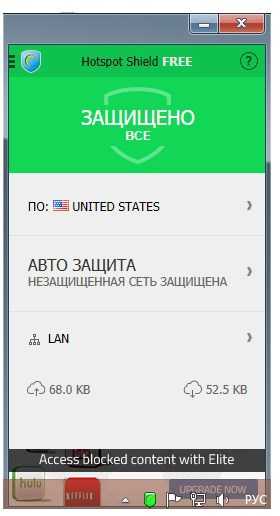
- Чтобы убедиться в правильности всех применённых настроек, необходимо узнать текущий IP-адрес. Сделать это можно, например, при помощи сервиса 2ip – просто переходим на сайт и сравниваем значения в строке «Ваш IP адрес» с теми, что были установлены в предыдущем шаге. Если всё совпадает, то изменения были внесены успешно.
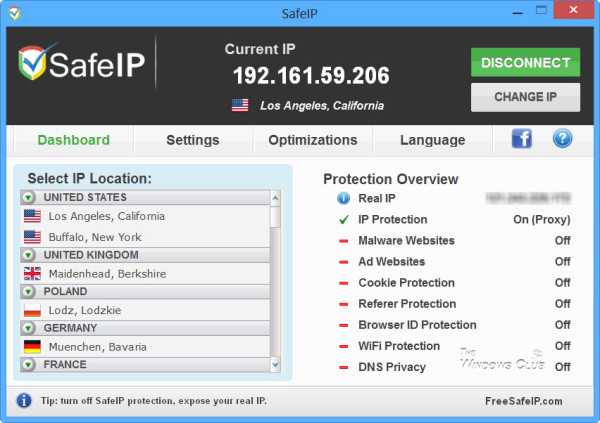
Преимущества использования прокси-серверов для смены IP:
- Наличие возможности выбора страны, которой принадлежит адрес.
- Огромное количество бесплатных серверов, доступных для широкого использования.
Недостатки также присутствуют, и основными из них являются следующие:
- Снижение скорости доступа.
- Отсутствие технологии шифрования в некоторых бесплатных вариантах.
- Невозможность однозначного определения того, будет ли прокси-сервер ограничивать объём передаваемой информации.
Все вышеописанные способы не всегда удобны и требуют от пользователя достаточно большого количества действий. Но что делать, если необходимость в смене IP-адреса компьютера возникает достаточно часто? Поможет следующая категория методов – стороннее программное обеспечение.
Использование программных решений
Существует поистине огромное количество утилит, позволяющих поменять адрес устройства буквально нажатием одной кнопки.
Рассмотрим самые популярные и эффективные программы, прочно закрепившиеся на рынке и завоевавшее доверие у большинства пользователей.
SafeIP
SafeIP – это условно-бесплатный инструмент, бесплатная версия которого позволяет проводить все необходимые работы по смене IP. Программа обладает удобным минималистичным интерфейсом и поддерживает русский язык.
Скачиваем и устанавливаем утилиту как любую другую (алгоритм абсолютно идентичен), после чего проводим следующую последовательность действий:
- Запускаем программу, находим её иконку в панели инструментов, кликаем правой кнопкой и нажимаем на «Open SafeIP».
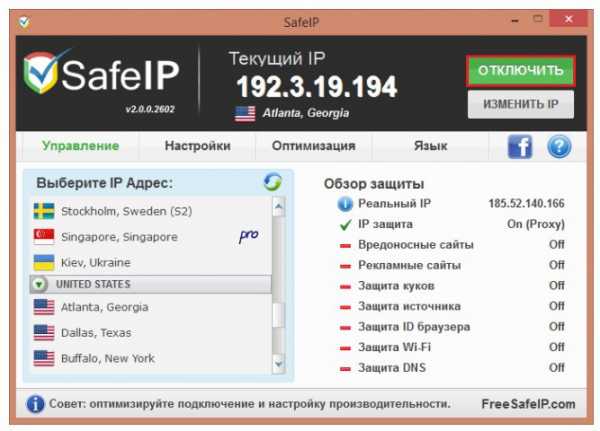
- Переходим в раздел «Language» (по умолчанию установлен английский язык) и выбираем русский в предлагаемом списке.
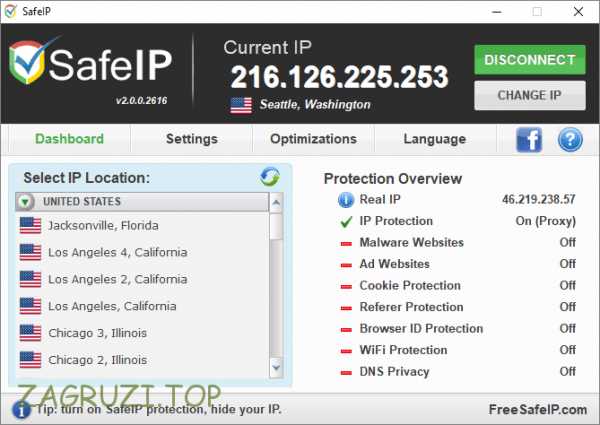
- Переходим в «Настройки» и изменяем предлагаемые параметры под личные нужды (автозапуск, шифрование, защита от вредоносных программ и т. д.).
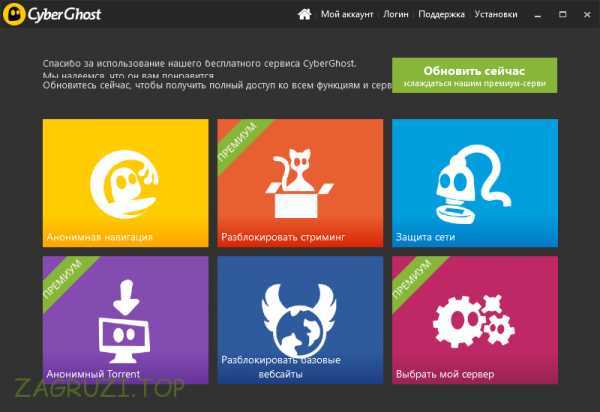
- Наконец, открываем раздел «Управление», выбираем другую страну, в которой должен располагаться новый адрес, и кликаем по кнопке «Соединить». Перед проведением процедуры необходимо закрыть все браузеры.
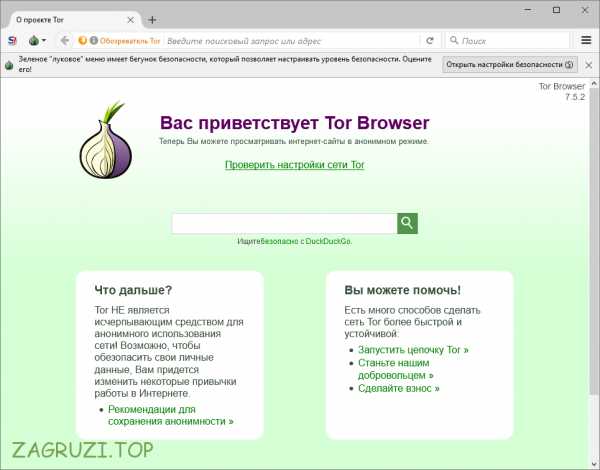
SafeIP – это отличный инструмент, позволяющий сохранять полную анонимность в интернете. Кроме того, прога предоставляет пользователю огромное количество дополнительных надстроек, делающих веб-серфинг максимально безопасным.
Chameleon
Chameleon – это простейшая утилита для смены реального IP-адреса через соединение с VPN. По своей сути, Хамелеон – это облегчённый браузер. С помощью данного инструмента можно достичь максимальной анонимности в несколько шагов.
Инструкция по использованию программы представлена ниже:
- Скачиваем и открываем программу (не требует установки), после чего нажимаем на кнопку «Регистрация».

- Вводим требуемые данные и подтверждаем регистрацию.
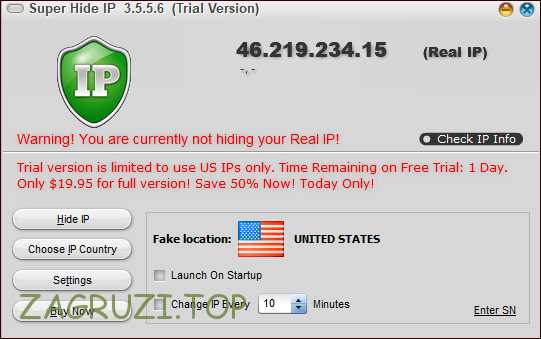
- Входим в программу.
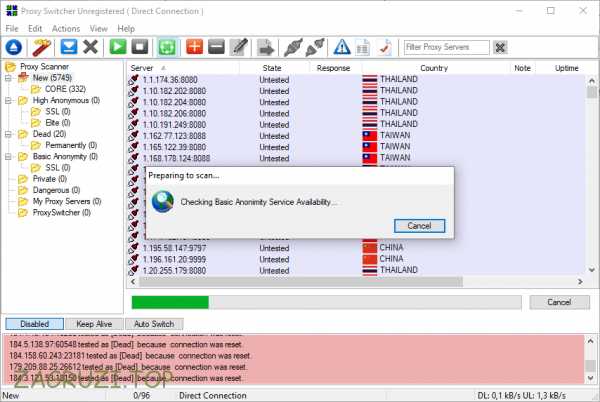
- В главном окне утилиты кликаем по кнопке «Добавить VPN соединение».
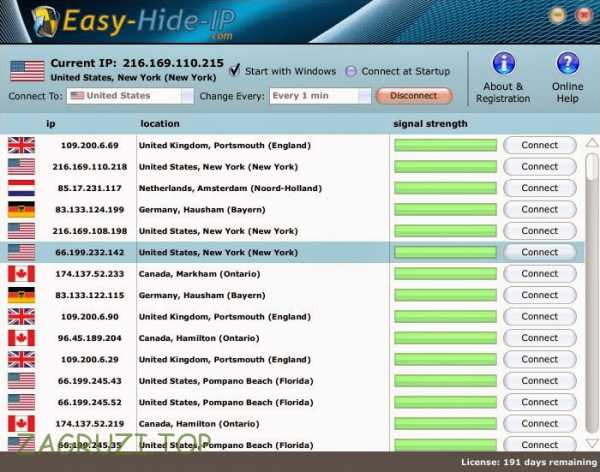
- В бесплатной версии доступен лишь один Украинский сервер – американский АйПи в данном выпуске выбрать не получится. Активируем имеющийся вариант и жмём на кнопку «Соединить».
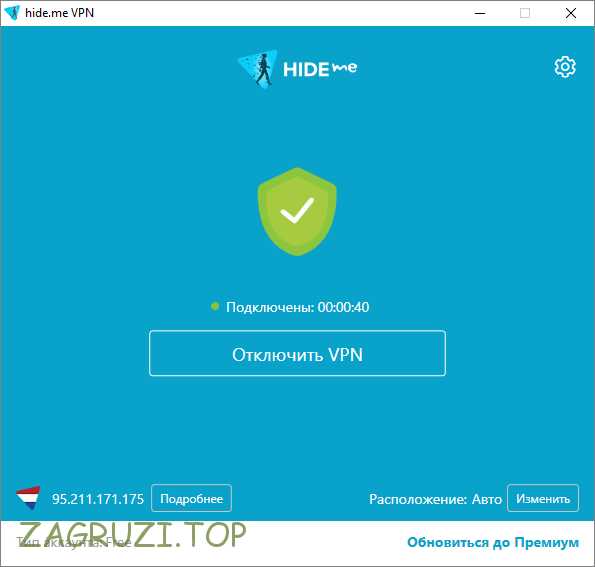
- IP-адрес успешно изменён.
Утилита Хамелеон – это действительно максимально полезный продукт, предоставляющий пользователю наивысший уровень анонимности, но при этом не требующий установки на компьютер или ноутбук. К сожалению, в бесплатной версии отсутствует возможность выбора страны, однако, с этим можно смириться.
Proxy Switcher
Главное достоинство Proxy Switcher – это наличие обширнейшей встроенной базы прокси-серверов, каждый из которых доступен для прямого использования.
Утилита, меняющая IP, предлагает большое количество настроек, и, в некотором роде, имеет более профессиональный уклон.
Скачиваем и устанавливаем программу, после чего проводим следующий комплекс действий:
- Нажимаем на кнопку «Download Proxy List» для того, чтобы запустить скачивание данных о прокси-серверах. Все они будут подразделяться на отдельные категории.
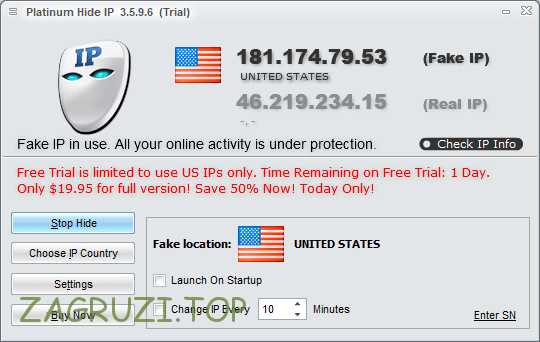
- Выбираем любой из предложенных серверов и кликаем на кнопку тестирования скорости и стабильности.
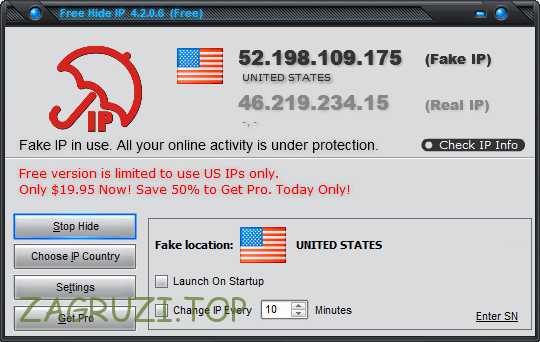
- Подобрав наиболее подходящий сервер, кликаем на соответствующие кнопки для соединения и разъединения с ним. Можно приступать к использованию интернета.
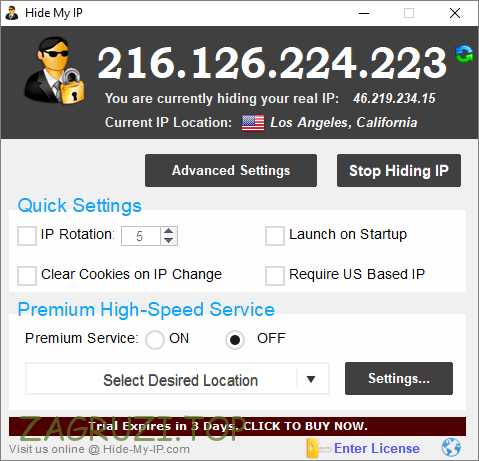
Несмотря на то, что утилита не поддерживает русский язык, она является идеальным инструментом для любого пользователя, желающего скрыть собственный IP-адрес. Программа обладает широчайшим функционалом, разобраться в котором можно на интуитивном уровне.
HideMy.name VPN
HideMy.name VPN – это один из самых известных VPN-клиентов, воспользоваться которым можно абсолютно бесплатно. Принцип работы с данной утилитой максимально прост – скачиваем и устанавливаем клиент на ПК, выбираем страну сервера, указываем нужный IP и кликаем по кнопке «Подключиться».
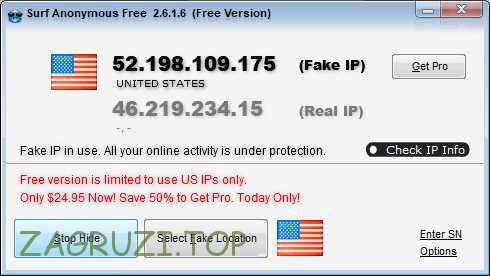
Как видно, данное решение – это простейший вариант проведения такой процедуры, как замена IP-адреса. Программа совместима со всеми браузерами, не перегружена лишними функциями, распространяется на свободной основе.
TunnelBear
TunnelBear – популярнейший кроссплатформенный VPN клиент, предоставляющий весь комплекс инструментов по обеспечению максимального уровня анонимности пользователя. Приложение осуществляет и защиту Wi-Fi роутера (например, TP Link или любого другого), не накладывая при этом никаких ограничений на скорость интернета.
Скачиваем и инсталлируем утилиту (как любое другое ПО), после чего проводим нижеописанные действия:
- Создаём новый пользовательский аккаунт – вводим адрес электронной почты и пароль, после чего нажимаем на «Create».
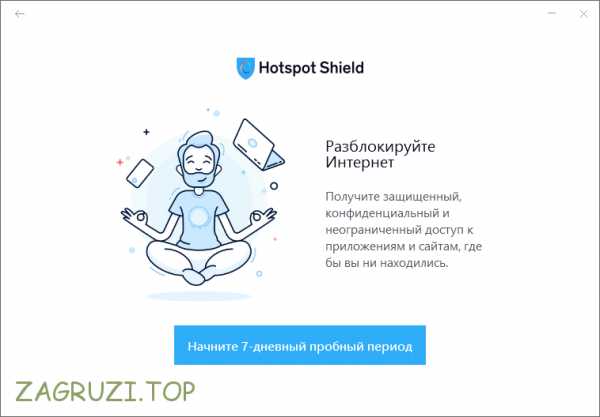
- Для смены IP достаточно лишь выбрать желаемую страну и активировать соответствующий переключатель.
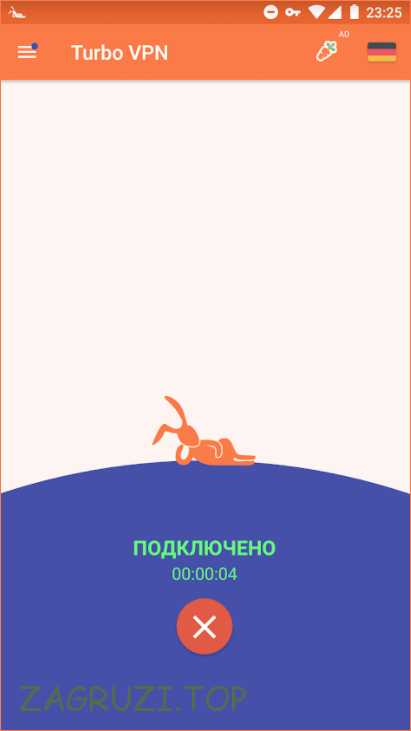
- Перейдя во вкладку «Настройки», можно изменить любые параметры – от необходимости автозапуска и вывода уведомлений до различных аспектов, касающихся защиты и шифрования.
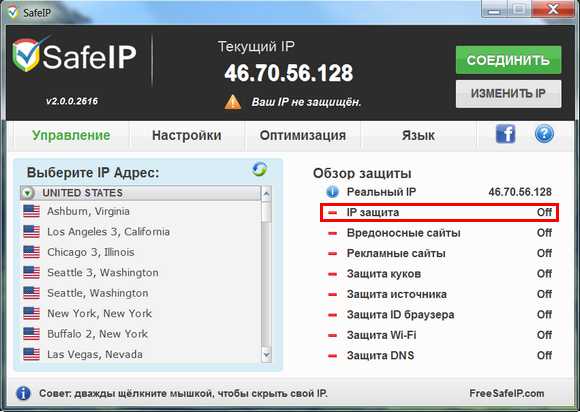
TunnelBear – это действительно комплексное решение по обеспечению анонимности. Кроме того, программа имеет отличное оформление и удобный интерфейс. Есть лишь один недостаток – ограничение трафика, пропускаемого через VPN, в количестве 500 МБ в месяц.
В использовании сторонних программ для смены IP есть определённые «плюсы», например:
- Универсальность – совместимость работы с любыми браузерами.
- Автоматизация – достаточно лишь кликнуть на несколько кнопок.
- Простота и удобство – нужное средство всегда под рукой.
Конечно, имеются и характерные «минусы», среди которых пользователи чаще всего называют следующие:
- Ограничение трафика или времени использования в большинстве программ.
- Дополнительная нагрузка на ресурсы компьютера.
Существует огромное количество программного обеспечения для работы с IP – основные решения из данной категории представлены выше. Мы не сможем описать каждый популярный продукт, однако вы всегда вольны экспериментировать с другими утилитами.
Расширение для браузера
Если вы привыкли использовать какой-то конкретный браузер, то можно изменять IP в онлайн-режиме непосредственно через него посредством установки специального расширения из официального магазина.
Предлагаем ознакомиться с принципом работы самого популярного из них – плагина Hide My IP. Процесс установки и активации аддона будет разобран на примере браузера Mozilla Firefox:
- Открываем главное меню и переходим в раздел «Дополнения».
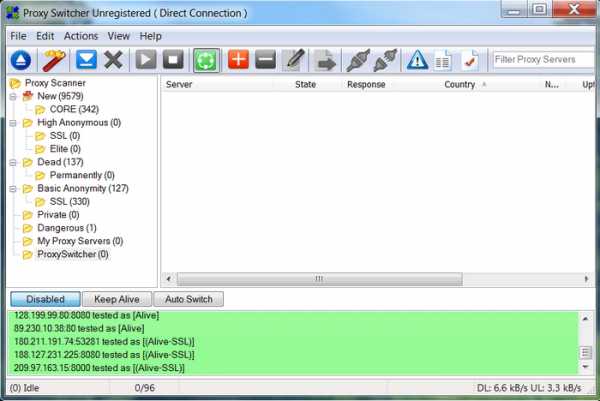
- Спускаемся в нижнюю часть страницы и кликаем по кнопке «Посмотреть больше дополнений».
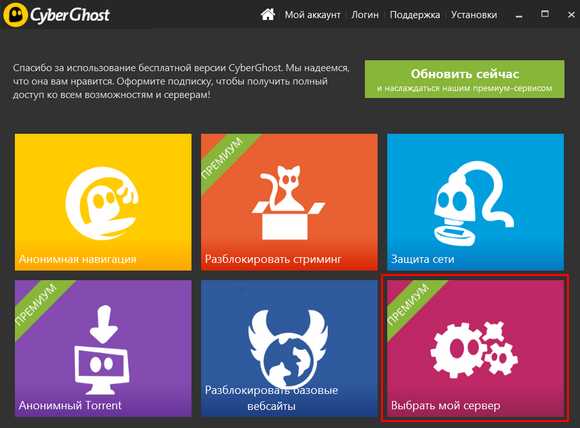
- Вводим в поисковую строку запрос «Hide My IP VPN» и переходим по первому же результату.
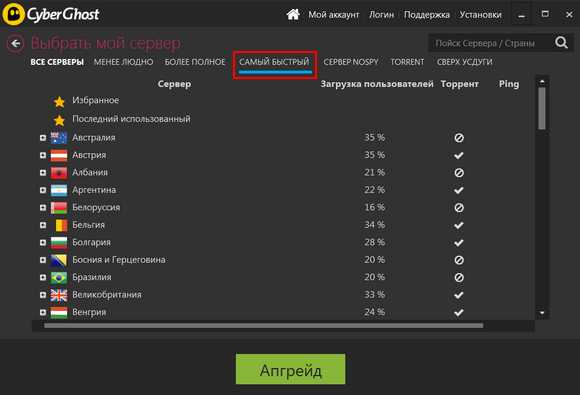
- Нажимаем на «Добавить в Firefox».
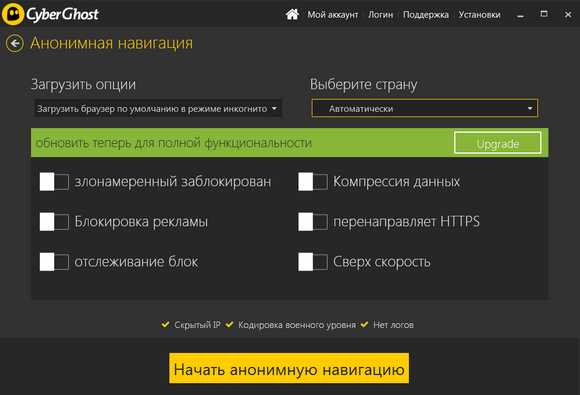
- По окончании установки подтверждаем свой выбор.
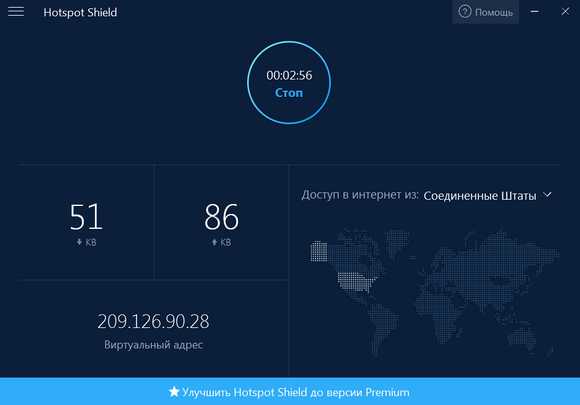
- Кликаем по иконке расширения, добавленной в верхнее меню, переходим в раздел «Register», вводим требуемые для регистрации данные.
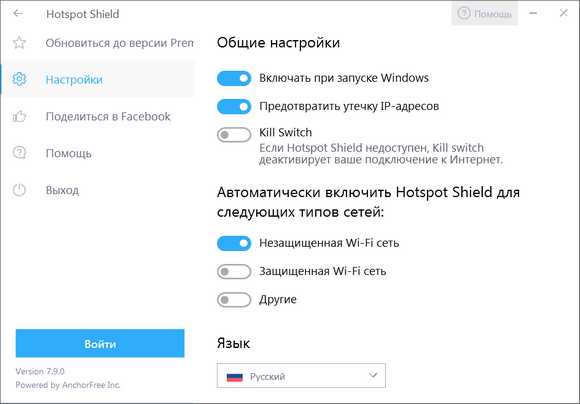
- Выбираем нужную страну из предложенного списка или находим её через поиск, после чего активируем ползунок напротив для активации VPN-соединения.
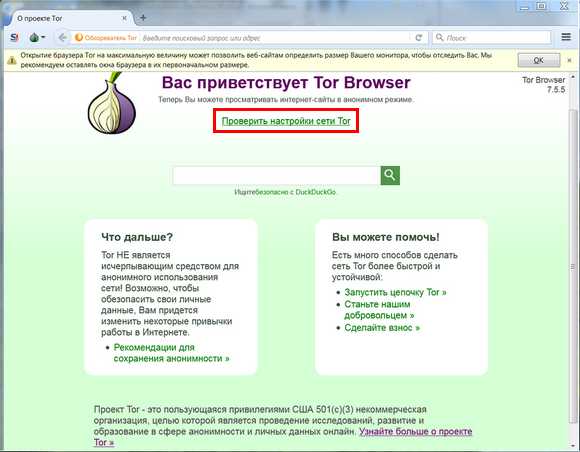
Недостаток у данного метода подмены IP лишь один – работа исключительно с единственным браузером. Рекомендуем попробовать данный метод – если вы используете лишь какой-то определённый браузер, то подобный плагин способен решить все ваши проблемы.
Использование специализированных браузеров
Существует особая категория интернет-обозревателей, предусматривающих автоматическую установку анонимного защищённого соединения через прокси-сервер. Самым известным продуктом в данной категории является браузер TOR.
Tor Browser производит шифрование всех передаваемых данных, обеспечивая анонимность каждого пользователя и доступ к любым заблокированным в стране сервисам. Программа доступна к использованию как на Windows, так и на Linux, Mac и Ubuntu.
В описании процесса работы с Tor нет никакой необходимости – достаточно лишь скачать и установить браузер, после чего нажать на кнопку «Соединиться».
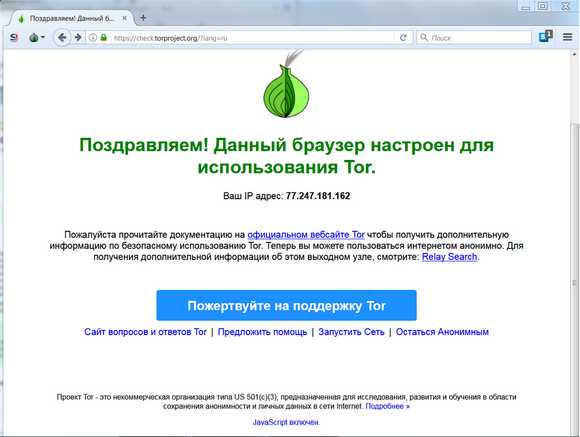
Можно начать использование – подмена IP и анонимность обеспечивается в автоматическом режиме. Провайдер не узнает об использовании данного средства.
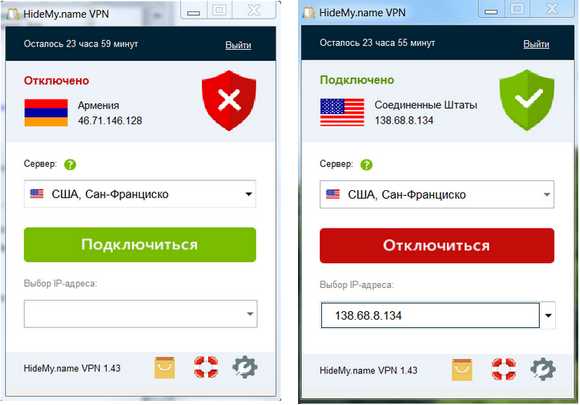
Браузер полностью базируется на всем известном Mozilla Firefox, что существенно облегчает процесс его использования.
Изменение в ручном режиме
Существует и ещё один метод смены IP – редактирование свойств подключения в ручном режиме.
Для того, чтобы самостоятельно изменить статический IP, необходимо провести следующую последовательность действий:
- Кликаем по иконке сетевого подключения, расположенной в левом нижнем углу рабочего стола, и переходим в «Параметры сети и Интернет».
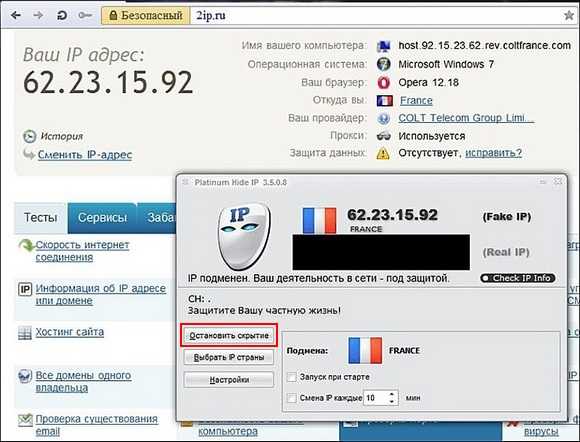
- Переходим в раздел «Ethernet» и открываем пункт «Центр управления сетями и общим доступом».
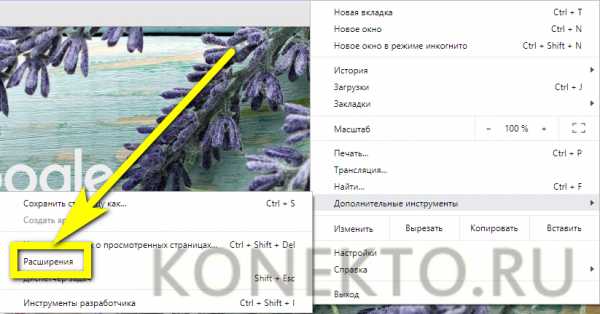
- В открывшемся окне перемещаемся в левое меню и нажимаем на «Изменение параметров адаптера».

- Дважды кликаем по значку активного на данный момент подключения.
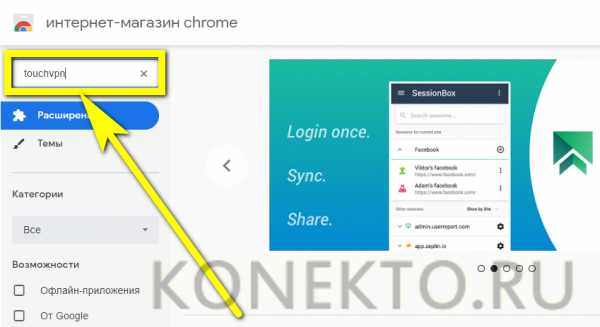
- Переходим в «Свойства».
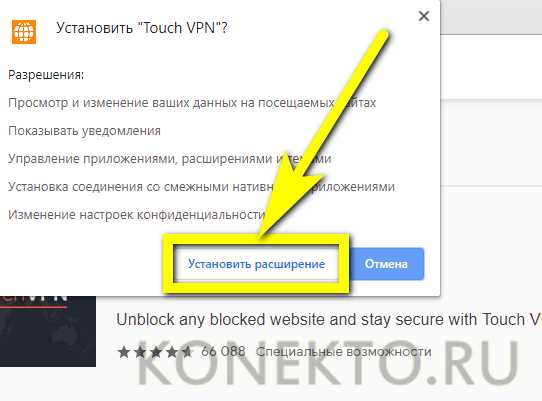
- Выделяем компонент «IP версии 4 (TCP/IPv4)» и вновь кликаем по кнопке «Свойства».
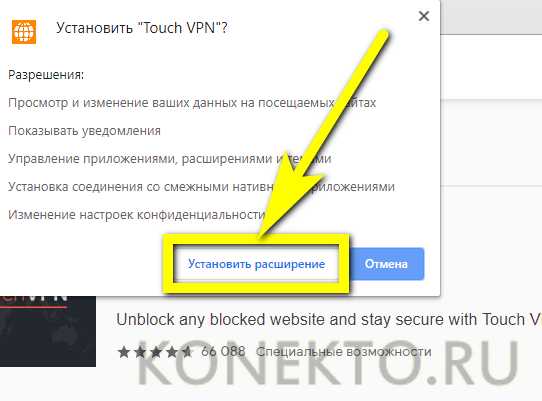
- Активируем пункт «Использовать следующий IP-адрес», вставляем значения в соответствующие им строки и принимаем внесённые изменения.
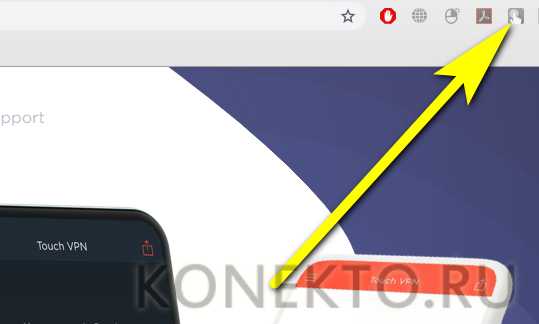
IP-адрес будет изменён на указанный пользователем.
Мы разобрали все существующие методы смены IP на компьютере. Перейдём к некоторым выводам.
Итоги
Существует множество способов подмены и скрытия IP – от использования прокси-серверов до применения сторонних программных решений. Выбор конкретного метода полностью зависит от поставленных целей.
Например, если пользователю нужно лишь один раз открыть требуемый сайт, то для этого будет достаточно и анонимайзера. Если же задача более серьёзная – стоит обратить внимание на программы и расширения, а то и на отдельные специализированные браузеры.
Видеоинструкция
Предлагаем ознакомиться с наглядной видеоинструкцией. В ней максимально подробно рассмотрен процесс работы с каждым вышеописанным инструментом.
os-helper.ru
Как сменить ip адрес компьютера 3 простых способа
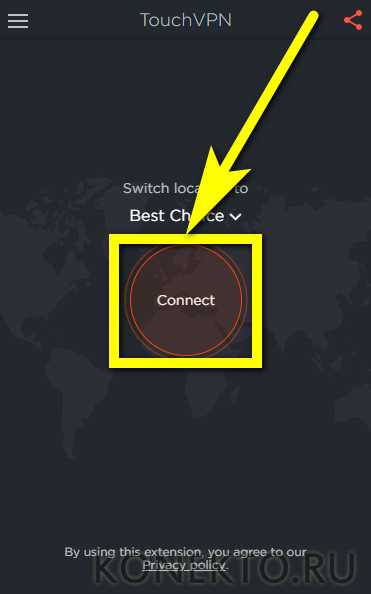 Быстро и просто сменить IP-адрес на компьютере, не потратив при этом ни одной копейки? Шутка ли? Нет, и даже не фраза изфантастического фильма, как может показаться кому-то на первый взгляд. Все именно так! И как бы там ни распинались провайдеры, доказывая всем нам, что каждый IP-адрес уникален и сменить его самостоятельно у нас не получится, справиться с этой «нелегкой» задачкой может даже полный «чайник», далекий от мира компьютеров. Хотите узнать, как? Проще простого! И в этом вы сами сейчас убедитесь!
Быстро и просто сменить IP-адрес на компьютере, не потратив при этом ни одной копейки? Шутка ли? Нет, и даже не фраза изфантастического фильма, как может показаться кому-то на первый взгляд. Все именно так! И как бы там ни распинались провайдеры, доказывая всем нам, что каждый IP-адрес уникален и сменить его самостоятельно у нас не получится, справиться с этой «нелегкой» задачкой может даже полный «чайник», далекий от мира компьютеров. Хотите узнать, как? Проще простого! И в этом вы сами сейчас убедитесь!
Внимание! Если вы сидите в социальных сетях, то рекомендуем: Скачать амиго для Windows 7 бесплатно. Получай сообщения из социальной сети, и отвечай прямо в браузере при просмотре любой страницы!
data-ad-client=»ca-pub-3158720937153219″
data-ad-slot=»6358577375″>
Вариант № 1: Как сменить ip адрес компьютера без программ
Пожалуй, прежде, чем приступить к объяснению, где найти подходящий онлайн-ресурс, нужно определиться с тем, какой же, собственно, IP-адрес у нашего компьютера на данный момент. Согласитесь, а как иначе в дальнейшем убедиться в том, что метод действительно сработал?
Что же потребуется для того, чтобы узнать айпи? Ничего особенного – просто заглянуть на сайт 2ip.ru. Хитрость этого веб-портала в том, что достаточно просто перейти на главную страничку онлайн-сервиса, чтобы автоматически получить информацию о своем IP-адресе, местонахождении и даже о версии операционной системы: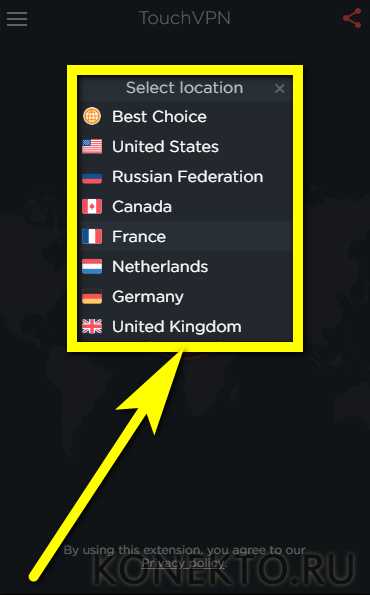
Итак, с реальным айпи-адресом определились. Что дальше? А дальше дружными рядами маршируем на сайт xnet.club. Зачем? Менять наш IP-адрес, конечно! В частности, с помощью этого простого в использовании и к тому же бесплатного онлайн-ресурса можно фактически изменить айпи для входа на популярные сайты (Вконтакте, Фейсбук, Одноклассники, Мой мир) и не только: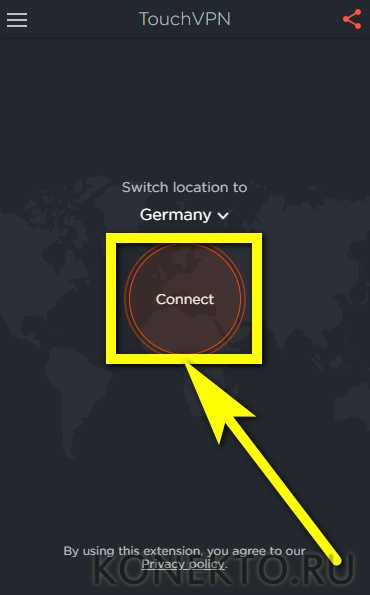
При этом чтобы автоматически исправить значение IP-адреса, достаточно лишь выбрать подходящий вариант анонимайзера. Допустим, нам хочется зайти на какой-то сайт при помощи Гугла. Отлично! Щелкаем «Анонимайзер Гугл», затем отыскиваем с помощью поисковой строки гугла знакомый нам уже сайт 2ip.ru и что видим в этот раз?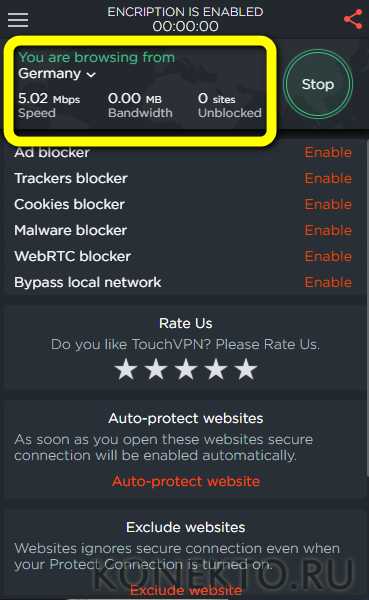
Ух ты, и подумать не успели, а очутились уже в Германии! Ну, точнее с немецким айпишником. Стоит заметить, что используя таким образом Гугл и xnet.club, под новым айпи можно зайти абсолютно на любой сайт: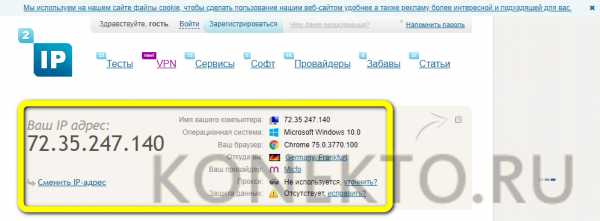
Удобнее не придумаешь, разве нет?
Вариант № 2: Как сменить ip адрес компьютера через барузер
Что же касается других способов смены IP-адреса, то среди них наиболее эффективным можно назвать настройку используемого на компьютере браузера. При этом вовсе не важно, будет ли использоваться для выхода в интернет Google Chrome, Mozilla Firefox, Opera, Safari или прочая аналогичная программка: работает подобный способ всегда, хоть и несколько отличается в исполнении.
Итак, как же настроить браузер, чтобы изменился IP-адрес? Для начала нам понадобится отыскать рабочий прокси-сервер. В этом случае в помощь нам окажется бесплатный сайт proxy-besplatno.com, на котором абсолютно в свободном доступе представлены сотни самых разнообразных прокси-серверов: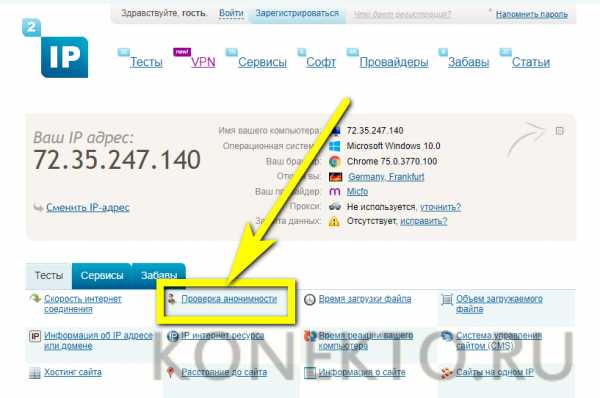
Как выбрать нужный? Для начала обратить внимание на такой показатель, как стабильность: чем он будет выше, тем выше вероятность того, что прокси-сервер окажется работоспособным. Однако прежде чем копировать IP и запоминать порт, стоит убедиться еще и в том, что на данный момент такой адрес находится на плаву. Как это сделать? Щелкнуть напротив понравившегося варианта кнопку РП: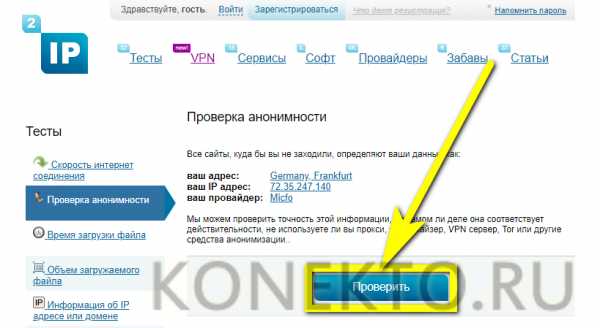
При этом если выбранный IP-адрес окажется работоспособным, сервис автоматически уведомит нас об этом подобным сообщением:
Если же сервис пишет, что IP-адрес нерабочий, продолжаем поиск до тех пор, пока нам не попадется жизнеспособный. После этого копируем IP (в нашем случае выбран 116.236.216.116) и запоминаем Порт: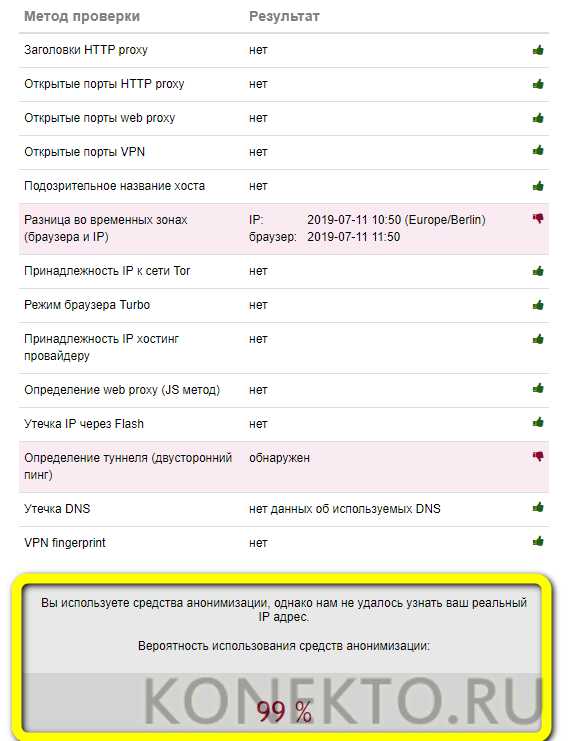
data-ad-layout=»in-article»
data-ad-format=»fluid»
data-ad-client=»ca-pub-3158720937153219″
data-ad-slot=»2288019166″>
Теперь открываем наш браузер. Допустим, нам посчастливилось быть владельцами Google Chrome (в остальных браузерах примерно так же), тогда для смены IP-адрес заходим в меню настройки программки и выбираем в открывшемся перечне пункт «Настройки»: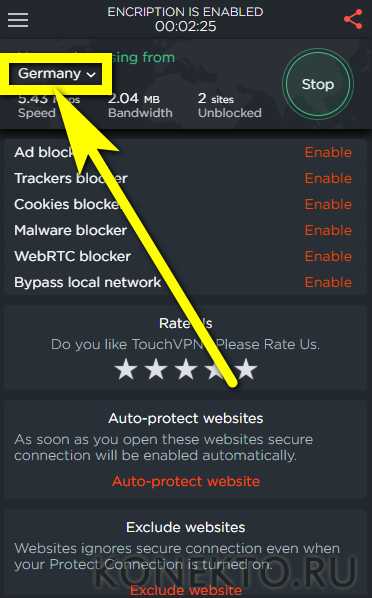
Далее находим на страничке пункт «Показать дополнительные настройки», щелкаем по нему мышкой, а затем жмем кнопку «Изменить настройки прокси-сервера» под вкладкой «Сеть»: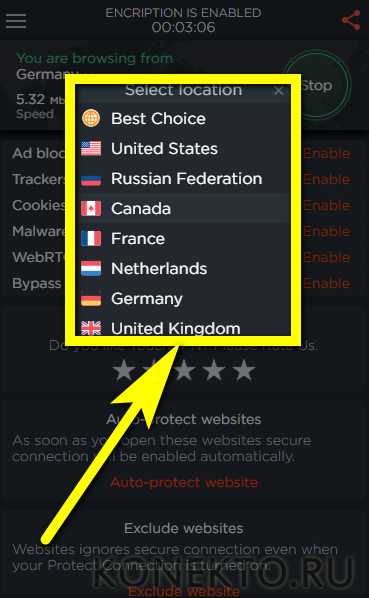
В новом окошке кликаем кнопку «Настройка сети», затем ставим галочку рядом с пунктом «Использовать прокси-сервер…» и с помощью Ctrl+V вставляем в появившееся поле IP-адрес, который был успешно нами обнаружен на сайте proxy-besplatno.com, а также номер порта: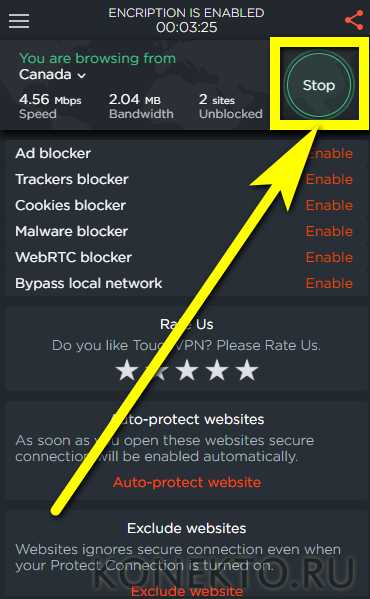
Жмем OK, дабы изменения вступили в силу, и с чистой душой отправляемся на сайт 2ip.ru проверять, изменился ли наш IP-адрес или нет. Вот, что у нас получилось: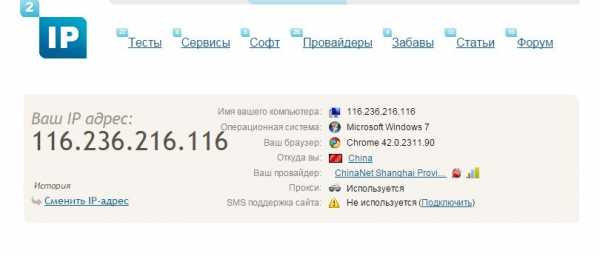
Как видите, все сработало, и нас благополучно перебросило в Китай, ю-ху!
Рассмотрим еще вариант для Opera. Как воспользоваться подобным способом смены IP-адреса в этом браузере? Для начала зайти в меню «Опера», выбрать в нем пункт «Настройки», а затем уже отыскать открывшемся окошке вкладку «Сеть» и нажать под ней кнопку «Изменить…»: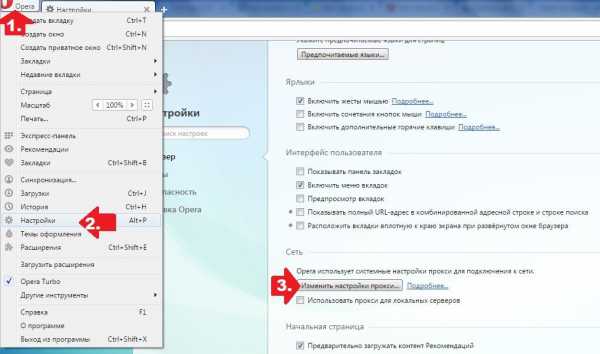
На этом в принципе все особенности для Оперы и завершились, так как все последующие шаги те же, что и в случае с настройкой Google Chrome:
- жмем «Настройка сети»;
- вводим значения IP-адреса и порта (в этот раз выберем 185.85.185.85) и клацаем OK;
- идем на сайт 2ip.ru и проверяем, сработала ли наша уловка:

Ну, как сами видите. Все у нас удалось, и авиалинии всех стран с завистью курят в сторонке, ибо из Китая в Европу полет длился у нас аж целую минуту. В принципе расписывать дальше, как проходит процесс смены IP-адреса в других браузерах, бессмысленно: тут уж и ежу понятно, что настройки практически везде окажутся одними и теми же за малой долей исключений, конечно. Так или иначе, если на компьютере установлено несколько браузеров, достаточно настроить таким образом только один, ибо настройки интернет-подсоединения автоматически станут доступны для всех остальных!
Вариант № 3: Используем специальные программки
Вместе с тем для смены IP-адреса можно также использовать и специальные программки, например, Free Hide IP, Proxy Switcher, Tor Browser, SafeIP. Тут уж, как говорится, на любителя. Если есть место на компьютере под новое программное обеспечение, то почему бы, например, не воспользоваться преимуществами такой вот утилиты, как SafeIP? Вдобавок, что сменить айпи с ее помощью можно всего за два клика. Так, после мгновенной установки и запуска программы достаточно открыть в ней вкладку «Управление», выбрать в трее слева новый IP-адрес, а затем нажать кнопку «Изменить IP»: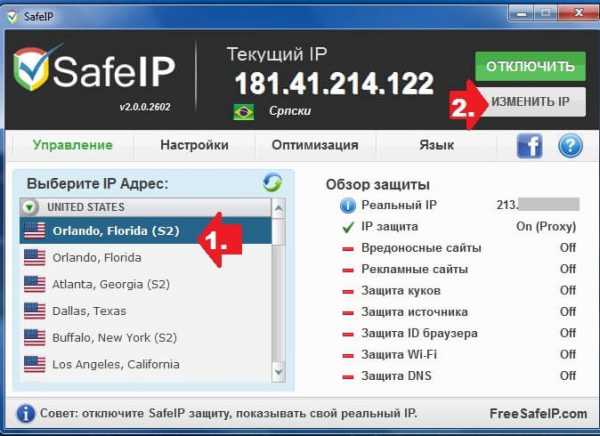
Не сложнее добиться подобного результата и с помощью утилиты Free Hide IP. Правда, выбор айпишников здесь ограничен только американскими, но нам то, по сути, какая разница, согласитесь? Сама же процедура выглядит примерно так: запускаем программку, жмем в меню слева кнопку Choose Country, а затем выбираем Hide IP. Вот и все! В результате программка автоматически меняет наш текущий айпи-адрес на новенький: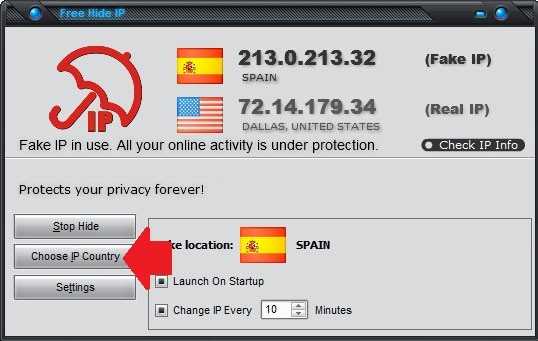
Кроме того, менять IP-адрес можно и с помощью специальных расширений, скачиваемых для браузеров. Например, для Google Chrome (скачать хром браузер бесплатно для виндовс 7 и 8) вполне подойдет и 1-Click Web Proxy, которое легко скачать с магазина Google. Так, после установки этого приложения на компьютер в поисковой строке браузера появляется дополнительная кнопка, одного щелчка на которую достаточно для автоматической смены айпи-адреса при входе на выбранный сайт:
Удобно, не так ли? Вместе с тем внимание нужно обратить и на такую программку, как Tor Browser. Здесь уж полный комплект защиты, ведь она непросто временно меняет IP-адрес, а устанавливает усовершенствованный браузер Mozilla Firefox, который с лихвой обеспечивает анонимность работы в сети. Так, подключаясь с его помощью к интернету, можно заходить абсолютно на все сайты, на которых наш айпи оказался заблокирован. При этом исключительно для смены айпи-адреса, достаточно после запуска программки нажать одну-единственную кнопку – «Сменить личность»:
Как видите, вариантов для бесплатной и простой смены IP-адреса предостаточно! Какой лучше? Ну это уж вам виднее! Выбирайте для себя тот, который кажется максимально простым и удобным, да и берегите свои айпи, конечно же!
www.burn-soft.ru
Как сменить IP-адрес в сети, интернете, на компьютере
Среднестатистические пользователи сетью интернет вряд ли часто задумываются о том, что такое IP-адрес, и для чего его менять. Большинство людей знает, что под этим термином предполагается определенный номер, узнав который, спецслужбы с легкостью получат информацию о пользователе. Конечно, если вы просто смотрите фильмы или читаете статьи, то задумываться о смене IP-адреса нет необходимости. Но ведь интернет намного объемнее. Он предлагает огромное количество возможностей, включая переписки, ведение личных страниц и т.д. И вот в таких случаях стоило бы подробнее узнать об IP-адресе и правилах его замены.
 К содержанию ↑
К содержанию ↑Что такое IP-адрес?
Любое пользование сетью предполагает необходимость использования уникальной учетной записи. Однако прежде, чем узнать, как поменять ip адрес ПК, необходимо разобраться с самим термином.
Если расшифровывать аббревиатуру, то под этим термином подразумевается фраза Internet Protocol.
Впервые данный интернет-протокол был задействован в ОС Unix. Пользователи наиболее распространенной сегодня ОС Windows познакомились с ip-адресом немного позже.
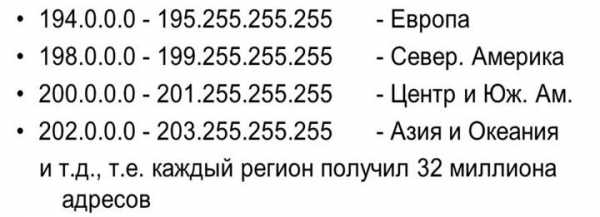
Если говорить максимально просто, то ip – это адрес вашего ПК, который ему нужен для работы в сети. Он необходим для беспроблемного осуществления нахождения, передачи и получения материалов между двумя устройствами (или узлами). Подобная учетная запись состоит из определенной цифровой комбинации, которая способна идентифицировать любой компьютер в сети. То есть, каждый раз, когда вы ищите информацию, скачиваете файлы или даже просто заходите в браузер, вы используете ваш уникальный ip. И благодаря такой последовательности цифр любые ваши действия в интернете могут быть вычислены.
Читать: Бесплатно скачать современные браузеры
Для чего же нужен ip адрес? Заходя в интернет, вы должны понимать, что каждое ваше действие будет отслеживаться. За этим могут следить как определенные сайты, так и провайдеры или даже третьи лица. Используя ip адрес, удается определить местонахождение устройства, информацию о пользователе и интернет провайдере. Отслеживание ip-адреса может проводиться двумя совершенно противоположными системами:
- Службами безопасности (ФСБ, СБУ и т.д.). Подобные структуры обязаны следить за активностью каждого пользователя сети интернет. Таким образом они могут предотвратить несанкционированные митинги, махинации или даже террористические акты.
- Мошенники. Хакеры уже давно умело используют айпи адрес для того, чтобы добраться до ваших персональных данных. Наиболее умелые мошенники могут даже вычислить информацию, расположенную на ваших платежных системах (номер банковской карты, пароли от аккаунтов и т.д.).
Любой компьютер, который имеет доступ к Wi-Fi, обладает уникальным ip-адресом. Впрочем, ip – это не только о компьютерах. Персональную учетную запись имеют также планшеты, мобильные телефоны или даже роутеры – словом любая техника, которая так или иначе обладает доступом к интернету.
Зачем изменять IP-адрес?
Выше мы уже разобрали то, что IP-адрес можно назвать пропуском для пользователей сетью. При посещении сайтов может показаться, что контроль за пользователями и вовсе не нужен, но это не так. Дело в том, что в настоящее время интернетом пользуется более 4 млрд человек (по данным на сентябрь 2018 года). Поэтому порядок здесь как никогда важен. Каждое подключение, каждый переход с сайта на сайт должны быть зафиксированы за тем или иным пользователем.
По сути, IP-адрес проверяется автоматически. Специальные машины просто считывают и обрабатывают его. Таких роботов интересует разве что наличие у вас идентификатора, а вот изменили ли вы его или нет – уже не их дело. Именно поэтому обойти машины не так уж и сложно – ведь даже при использовании сложных алгоритмов все, что они могут, это действовать по установленным инструкциям.
То есть роботам, проверяющим IP-адрес, важно только его наличие. Их не будет интересовать тот факт, что только на этом компьютере вы успели сменить его несколько раз за день. Так что, изменять адрес компьютера в сети или нет – это на ваше усмотрение. Поскольку сам процесс замены никак не идентифицируется.
Так для чего же нужно менять IP-адрес? Существует несколько десятков причин, по которым пользователи могут задуматься о подобной процедуре. Давайте перечислим самые распространенные из них:
- Серфинг. Данный термин подразумевает посещение интернет-страниц за определенную плату. При помощи серферов владельцам ресурсов удается заметно увеличить активность на своем сайте. Только вот незадача – для того, чтобы заработать как можно больше, необходимо посещать один и тот же сайт с разных IP-адресов. Ведь только первое посещение за сутки система списывает как уникальное. После этого вы можете заходить на страницу хоть десятки раз за день – компьютер будет засчитывать все это исключительно как визит, что не сильно продвигает сайт.
- Совершение определенных действий, отвечающих за продвижение ресурса. По сути, этот пункт чем-то напоминает серфинг. То есть здесь, как и в предыдущей процедуре важно количество уникальных IP-адресов, посетивших сайт на протяжении суток. Только в данном случае речь идет немного о другом. Все мы хоть раз сталкивались, например, с голосованием на сайте. Как известно, отдать голос можно единожды. То есть в данной ситуации система считывает IP-адрес компьютера, подтверждает ваш голос и запрещает повторно голосовать с данного устройства. Так же дела обстоят и с рекламными баннерами, каждый последующий переход на которые должен осуществляться с нового адреса компьютера. Именно поэтому многим проектам так важно задействовать как можно больше людей. Процесс значительно упрощается, если один и тот же пользователь, воспользовавшись возможностью изменить IP-адрес, будет скачивать файл, переходить по рекламе и голосовать по несколько раз.
- Возможность избежать «бана». С этим часто сталкиваются посетители форумов. Как правило, проходя модерацию, тот или иной комментарий может быть заблокирован, а сам пользователь – отправлен в бан. Хорошо, если для того, чтобы снова получить доступ к форуму, вам достаточно будет зарегистрироваться под другим именем. Однако некоторые ресурсы отправляют в бан не по аккаунту, а по IP-адресу посетителей. Заменив учетную запись, вы сможете без проблем продолжить пользоваться тем или иным ресурсом.

- Если необходимо зайти на форум, сайт на котором стоят ограничения по определенным адресам.
- Помимо вышеупомянутых довольно безобидных причин смены IP-адреса компьютера, нельзя не назвать и еще одну – преступную. Как правило, для совершения хакерской деятельности многие злоумышленники предпочитают скрывать настоящий IP-адрес своего устройства. Впрочем, это не всегда защищает их от киберполиции.
Как сменить IP-адрес на компьютере?
Хотите узнать, как поменять айпи адрес компьютера? В настоящее время существует огромное количество программ и сервисов, позволяющих проделать эту операцию максимально быстро и просто. Все, что вам может понадобиться для этого – ПК с выходом в интернет. Однако давайте сначала разберемся, как поменять ip-адрес непосредственно на компьютере. Речь идет о работе в локальной сети одной квартиры или офиса.
- Откройте раздел под названием «Центр управления сетями и общим доступом». Сделать это можно несколькими способами. Например, нажмите кнопку Пуск и в поисковой строке введите название раздела. Компьютер быстро отыщет необходимые данные. Однако существует и более простой метод – достаточно просто нажать правой кнопкой мыши по иконке Сеть, которая располагается в правом нижнем углу экрана.

- Перед вами откроется небольшая панель, с левой стороны которой будут располагаться еще несколько разделов. Найдите там пункт «Изменения параметра адаптера». Перейдя сюда, вы получите сведения обо всех сетях, которые на данный момент являются активными.
- Далее все просто – выберите сеть, в которой вы хотите сменить ip-адрес. Наведите на него мышью и кликните правой кнопкой.
- Из всех возможных вкладок контекстного меню откройте раздел «Свойства».

- Там будет две основные вкладки – «Сеть» и «Доступ». Мы с вами будем работать в первой. Найдите параметр IPv4 (это четвертая версия интернет-протокола) и поставьте галочку напротив него.

- После этого снова кликните на раздел «Свойства».
- Там вы увидите, что можно использовать следующий ip-адрес. Именно эта строка нам и нужна. Просто поставьте галочку напротив нее, а в соответствующей графе введите необходимую комбинацию цифр.
Как видите, все не так сложно. Единственное, на что следует обратить внимание в процессе изменения ip-адреса – это еще две строки, которые появятся в последнем окне – это маска подсети, основной шлюз и различные DNS-сервера (предпочитаемый и альтернативный). Давайте попробуем разобраться, что же скрывается под этими терминами, и как данные параметры влияют на процесс изменения айпи-адреса.
Маска подсети – это, как и ip-адрес, специальная комбинация цифр. Она создана в первую очередь для того, чтобы можно было различать, какой адрес принадлежит самой сети, а какой – тому или иному узлу. Как правило, она определяется автоматически и может зависеть от класса ip-адресов (А-Е).
Основной шлюз – параметры в настройках, которые позволяют определить адрес маршрутизатора, который в свою очередь подключен к той же локальной сети, что и определенный узел. Очень важно правильно выполнить настройку данного параметра, поскольку ошибки при указании шлюза приведут к проблемам в доставке сообщений к удаленной сети. Помимо маршрутизатора, основным шлюзом могут также выступать точка доступа, другое устройство, к которому подключен кабель сети интернет.
Что же касается DNS-серверов, то данный параметр может быть установлен двумя способами:
- автоматически;
- вручную.
Под этим термином подразумевается имя домена, для оформления которого используют, как правило: ip ПК или роутера, публичные ДНС-сервера, ip выбранного провайдера.
Как сменить адрес при помощи регулирования работы модема
Здесь все очень просто – нужно только разобраться с работой в командной строке.
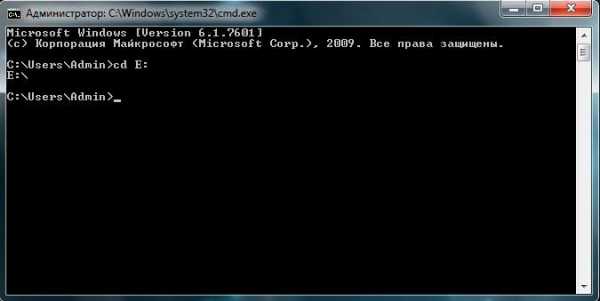
Вызвать ее можно, зажав за один раз Win + R. В появившейся строке необходимо ввести два слова:
ipconfig/flushdns
Таким образом вы сможете полностью сбросить настройки DNS.
Для того, чтобы узнать текущий ip-адрес своего устройства, необходимо ввести:
ipconfig / release в ту же строку.
Перед вами появится вся информация относительно учетной записи компьютера. И вот сейчас-то и можно приступать к замене ip – просто введите два слова через слэш:
ipconfig / renew
После этого операционная система назначит вам другие параметры абсолютно случайным образом. Подобный способ замены может не сработать только в одной ситуации – если ваш провайдер использует устойчивый, а не сменный ip.
К содержанию ↑Cтатический ip
Прежде, чем узнать, как заменить статический ip, необходимо понимать, что скрывается под этим термином. Для начала давайте разберемся, что любой адрес компьютера делится на статический и динамический. Если говорить о первом варианте, то под ним подразумевается неизменный, постоянный адрес устройства в сети. Он может быть задан в настройках самого персонального компьютера или же назначаться выбранным вами интернет-провайдером.
Как правило, статический ip-адрес не предполагает изменения в процессе эксплуатации. То есть, никто не может присвоить его другому пользователю или же автоматически заменить учетную запись спустя некоторое время. Статический адрес обладает большим количеством преимуществ:
- Он позволяет построить максимально безопасную локальную сеть за счет окончательной привязки устройства к интернету.
- Статический ip имеет собственные сетевые сервисы.
- Используя статический адрес, вы можете создать свой собственный сервер.
- Многие люди сегодня используют пиринговые сети. Так вот, при использовании статического ip отмечается более качественная работа устройства на ресурсах по типу торрентов.
- Некоторые сайты требуют у посетителей наличие исключительно статического адреса.
К недостаткам статического ip можно отнести такие аспекты:
- Вычислить учетную запись максимально просто. Помимо того, что это могут сделать официальное структуры, в настоящее время также существует огромное количество программ, которыми могут воспользоваться и хакеры.
- Как правило, статический айпи адрес присваивается за определенную плату. Только вот не все пользователи готовы платить за учетную запись.
Как сменить статический ip-адрес?
Предлагаем вам несколько наиболее распространенных способов:
- Специальные онлайн-сервисы, которые работают по принципу прокси-сервера. Сменить айпи адрес устройства таким образом довольно просто. Все, что вам нужно – это перейти на сайт и в определенную графу вписать адрес страницы, на которую вы хотите перейти. После этого нажимаете Enter и получаете доступ к информации. Подобный сервис автоматически меняет айпи компьютера и позволяет обходить многие запреты. Этот способ отлично подойдет в случае, если вам нужно посетить один сайт за один раз.
- Если же вы хотите знать, как сменить статический ip-адрес компьютера для посещения множества ресурсов одновременно, то здесь всё немного сложнее. Для этого вам нужно установить специальную программу. Скачайте любое подходящее приложение (например, Hotspot Shield) и выполните установку согласно инструкции. Кроме того, вам понадобится зайти в настройки браузера и установить новые параметры прокси-сервера. Как правило, последовательность всех действий указывается в самой программе.
- Третий по счету, но не по популярности способ сменить статический адрес – это использование браузера Тор, который позволяет анонимно посещать любые страницы.
Динамический ip
Если статический ip предоставляется один раз и навсегда, то динамический работает совершенно по другому принципу. По сути, все различие между статическим и динамическим адресом заключается в том, что в процессе использования второго варианта (то есть, когда вы посещаете разнообразные сайты) учетная запись компьютера может регулярно меняться. Конечно, динамический ip-адрес одного устройства может совпадать на том или ином ресурсе. Однако подобное явление является чистой воды случайностью.
Если статический адрес используется большинством интернет-провайдеров, то подобный сменный вариант предпочитают все мобильные операторы. То есть, приобретая любое мобильное устройство, вы получаете динамический ip адрес. Конечно, при необходимости вы можете заменить его на постоянный. Однако за такую услугу придется доплатить.
К преимуществам динамического ip-адреса можно отнести:
- Возможность скачивать файлы, или голосовать на сайтах бесконечное количество раз. Многие сервисы ставят ограничения по количеству скачиваний или голосов с одного и того же устройства. Однако при использовании динамического ip-адреса вы можете легко обновить страницу и, как следствие, избежать ограничения от сервиса.
- Отследить ваши устройства и все ваши действия в сети при условии использования динамического ip-адреса невозможно. Ваш персональный компьютер, если можно так выразиться, теперь теряет место дислокации. Конечно, при острой необходимости специальные структуры могут заняться подобными вычислениями. Однако динамический адрес точно поможет защитить вас от мелких хакеров или постоянной слежки.
- Используя динамический адрес, вы получаете полную свободу действий в сети интернет. Вам открываются любые сайты, в том числе и заблокированные ресурсы.
Однако не стоит забывать о недостатках динамического ip-адреса. К ним относятся следующие факторы:
- Сравнительно низкая скорость скачивания файлов.
- Постоянное прерывание соединения.
- Падение скорости соединения вплоть до полного отключения от сети.
- Некоторые сайты при регулярной смене айпи адресов теряют такие данные, как пароль или логин пользователя. В таком случае вам постоянно придется вводить информацию для авторизации на странице.
Как сменить динамический ip-адрес?
Теперь давайте поговорим о том, как сменить динамический ip. Конечно, сделать это можно уже перечисленными выше способами изменения статического адреса. Однако специальные сервисы, программы или браузеры актуальны в том случае, если ваша учетная запись по определению остается неизменной. При динамическом айпи адресе вы получаете главное преимущество – постоянную смену комбинации в определенных условиях. Поэтому для того, чтобы сменить динамический айпи, вам достаточно будет просто отключиться от сети интернет и выполнить повторное подключение. Для этого можно провести такие манипуляции:
- Перезагрузите устройство. Конечно (в зависимости от компьютера) на данную процедуру может уйти довольно много времени. Однако так вы точно будете уверены, что учетная запись изменилась.
- В процессе использования персонального компьютера можно задействовать мобильное устройство в качестве модема.
- Перезагрузите роутер. Это займет гораздо меньше времени, чем перезагрузка персонального компьютера. Ведь для этого достаточно всего два раза нажать на кнопку устройства. Подобный способ изменения хоть и самый быстрый, но и самый проблематичный. Поскольку в некоторых случаях он может расцениваться как аварийное преждевременное прерывание работы роутера. Некоторые производители пытаются защитить устройство от подобных ситуаций, а потому предусматривают полное сбивание настроек. Таким образом каждый раз, когда вы будете перезагружать роутер, вам придется восстанавливать все рабочие параметры.
- Просто отключитесь от wi-fi соединения. Пару кликов мыши – и ваш адрес изменен. Все, что вам для этого нужно – это зайти в параметры доступа к интернету и выбрать соответствующую вкладку. Там же вы сможете заново подключиться к сети. Главное – учитывайте, что в таком случае вы получите ip адрес, из списка, который закреплен за вашим интернет-провайдером. А их у него существует довольно ограниченное количество.
Как поменять IP-адрес в интернете
К счастью, сегодня существует большое количество сервисов, программ, анонимайзеров и т.д для изменения ip-адреса в интернете.. Некоторые из них платные, некоторые – бесплатные. Так или иначе, вы точно сможете найти подходящий вариант.
Как сменить айпи-адрес компьютера при помощи анонимайзеров
Давайте начнем с анонимайзеров. Это специально разработанные сервисы, которые позволяют посещать любые, даже заблокированные по каким-то причинам сайты. Писать особые инструкции к использованию анонимайзеров нет необходимости. Для того, чтобы сменить ip-адрес компьютера таким образом, достаточно просто посетить сайт (например, http://cameleo.xyz) и ввести в соответствующее поле ссылку на нужный вам сайт. Страница автоматически перенаправит вас по указанному адресу. Однако в процессе считывания ip-адреса будет зафиксирован адрес анонимайзера, а не вашего устройства.
Анонимайзеры могут быть как платные, так и бесплатные. Однако, конечно, под полностью бесплатными сервисами кроется распространенный сегодня прием – создатели таких анонимайзеров вставляют на сайт рекламу. В огромных количествах она может раздражать некоторых пользователей. Кроме того, при использовании сервисов, находящихся в свободном доступе, у вас могут возникнуть проблемы со скачиванием файлов. Как правило, такие анонимайзеры ставят ограничение на размер файла. Однако если вы просто хотите посетить определенный сайт – нет причин переплачивать. Бесплатные сайты отлично справятся с заменой вашего ip-адреса
Как работают расширения от браузера?
Еще один вариант – использование прокси-серверов. Как и анонимайзеры, они могут быть в свободном доступе или же предлагаться за отдельную плату. Для того, чтобы использовать прокси необходимо их прописать в настройках браузера. Давайте на примере Google Chrome разберемся.
- Допустим у вас есть купленный платный прокси, теперь необходимо зайти в настройки браузера Chrome.
- Там находим пункт либо «Сеть», «Система», все зависит от версии браузера.
- В настройках находим пункт о прокси серверах, нажимаем и ставим все необходимые настройки.

Как сменить IP- адрес при помощи VPN
VPN сервисы для смены адреса лучше выбирать платные. В противном случае вас могут ожидать проблемы с соединением и загрузкой файлов.
Читать: Что такое VPN и зачем он нужен
На сегодняшний день количество сервисов которые предоставляю услуги платных VPN сервисов очень много, поэтому каждый из вас сможет подобрать для себя подходящий вариант. Настройка довольна просто:
- Скачиваем приложение на ПК или в браузер
- Устанавливаем
- Заходим в программу или приложение и начинаем пользоваться.
Среди бесплатных VPN необходимо выделить TunnelBear, Ze Mate, Private Tunnel и Browsec VPN — Privacy and Security Online, но у бесплатных VPN как правило стоят ограничения на количество стран и скорость передачи ниже чем у платной версии.
Как изменить айпи компьютера при помощи специальных программ?
Если предыдущие способы довольно ограничены, то программы позволяют скрыть учетную запись не только на одном сайте или браузере, а во всех приложениях. Большее количество подобных приложения являются платными. Однако в сети можно найти и программы, находящиеся в свободном доступе.
- Первый вариант – HotstpotShield. Скачайте программу и выполните все необходимые условия при установке. После этого в правом углу компьютера появится зеленый значок, который показывает, что приложение запущено. Для того, чтобы отключить приложение Hotstpot, просто кликните по этому значку и, вызвав меню, нажмите «Отключить.».
- SafeIP. При окончании скачивания, запустите установку сервиса. Далее вы сможете выбрать один и более айпи (по своему усмотрению). После подтверждения выбора программа начнет работать. Для того, чтобы отключить приложение, необходимо открыть его и выбрать соответствующую опцию.
Теперь вы все знаете о том, как сменить айпи-адрес компьютера. Огромное количество способов позволит найти вариант, который будет для вас максимально простым и удобным. Используя настройки устройства, сервисы, программы или анонимайзеры вы сможете обходить многие ограничения на сайтах, посещать различные страницы и не переживать, что ваши данные попадут в руки хакеров.
loleknbolek.com
Как поменять IP адрес компьютера в ручную или с помощью программ
В данной статье будет описано как сменить ip компьютера на нужный адрес. IP — адрес (читается как «ай пи адрес» от английского Internet Protocol Address), присваивается всем устройствам в локальной компьютерной сети построенной по протоколу IP и является уникальным. Он необходим для идентификации персональных компьютеров, ноутбуков, планшетов, принтеров и других устройств имеющих возможность подключение по к сети по протоколу IP.
Для чего менять текущий IP-адрес?
Некоторые пользователи стремятся скрыть или замаскировать место из которого осуществляется выход в интернет, для анонимного серфинга по сайтам. Так же бывает необходимость смена адреса в случае тех. неполадок сетевого оборудования провайдера.
Как в локальной сети изменить ip адрес ПК под Windows по шагам?
Какой текущий IP адрес, как узнать?
Есть 2 простых варианта, чтобы узнать текущий IP-адрес своего ПК.
- Запускаем командную строку сочетанием клавиш Windows+R, вводим команду cmd, в открывшемся окне вводим ipconfig /all и нажимаем enter. В отображаемом списке без труда можно найти настроенный IP — адрес;

- Проделать те же самые шаги для изменения IP -адреса описанные выше и найти там необходимое значения.
Меняем или скрываем свой IP в интернете
Существует множество специализированных программ которые позволяют Вам выходить в интернет через прокси-сервера. Так же есть сайты — анонимайзеры предоставляющие такие же возможности.
Используем анонимайзеры

Открываем браузер и набираем в поиске «анонимайзер», из предложенных поисковиком вариантов выбираем нужный вариант. На странице в поле адрес сайта вводим нужный сайт, выбираем страну и нажимаем кнопку. Анонимайзер через свои прокси — сервера зайдет на сайт и отобразит его Вам.
Как использовать прокси в браузере?
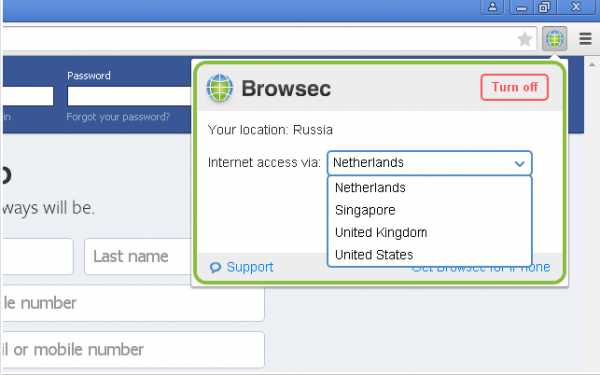
Что бы посещать сайты через прокси — сервера, надо установить расширение в браузере, например «Browsec». Для это необходимо выбрать в меню браузера «установка расширений» и в поиске ввести название необходимого приложения. После установки его только остается включить и Ваш браузер начнет передавать сведения через установленные прокси — сервера.
Программы для динамического изменения IP-адреса.
В интернете полно программ такого рода, рассмотри 2 самых популярных.
Hotspot Shield простая незатейливая программка, которая справляется со своими функциями отлично.
Скрываем IP-адрес через Hotspot Shield
- Находим в интернете, качаем и устанавливаем;
- Запускаем и нажимаем кнопку «Начать», после этого иконка поменяется в зеленый цвет и произойдет запуск;


- Для выключения Hotspot Shield, нажимаем правой кнопкой по зеленому значку и выбираем «Изменить режим защиты» нажимаем «Выкл».
SafeIP более навороченная программа, позволяющая выбирать различные страны, где расположены прокси — сервера. Имеет встроенную защиту от вредоносных сайтов.
Настраиваем SafeIP и скрываем IP
- Скачиваем, устанавливаем и запускаем;
- В окне программы выбираем нужную страну или сразу две;

- Нажимаем кнопку «Соединить»;
- Для отключения программы, соответственно нажимаем «Отключить».

Заключение
Описанных способов в статье, чтобы поменять ip адрес компьютер достаточно для обычного пользователя. Выбирайте любой вариант и пользуйтесь, работая анонимно в интернете.
www.stavstudio.ru
Как изменить IP адрес компьютера вручную и с помощью софта
Посещение любого сайта на просторах Интернета сопровождается постоянным отслеживанием активности пользователей и их физического местоположения. Большинство людей готовы закрыть на это глаза и продолжать посещать любимые сайты и форумы. Однако бывают случаи, когда по какой-либо причине пользователь оказывается забаненым на сайте, он хочет немножко подкрутить посещаемость сайта уникальными пользователями или ему нужно убедить сайт в том, то он работает с совершенно другого устройства или с другой страны. Тогда на помощь приходит смена IP адреса. Поэтому давайте рассмотрим несколько действующих способов, позволяющих
Как изменить IP адрес компьютера вручную
Для начала предлагаю вам узнать, что такое IP адрес и для чего он нужен, а потом продолжить чтение этой статьи.
Если Вы не хотите прибегать к помощи сомнительного софта, способного лишний раз нагрузить ПК, можете изменить IP адрес через настройки компьютера. Для этого следуйте инструкции:
- Заходите в «Панель управления«. Для этого можете воспользоваться меню «Пуск» или открыть корень файловой системы и перейти в свойства компьютера, где находится соответствующий ярлык.

Вход в панель управления через меню ПУСК
- В режиме просмотра категориями выбираете пункт «Сеть и Интернет», в котором щёлкаете на «Центр управления сетями«. Если выбрано отображение значками — выбираете сразу «Центр управления».
- Щёлкаете на «Подключение по локальной сети«, которое находится возле активной сети в списке «Просмотр активных сетей». Подключений может быть несколько — выбираете то, которое отображается вверху возле названия Вашего профиля. Также активное подключение может быть отмечено зеленой галочкой. Если у вас Windows 7, как у меня, то тут нужно будет кликнуть на название вашего подключения. Я выделил его на скриншоте.

Заходим в свойства сети
- В открытом окне нажимаете на «Свойства» и находите надпись «Протокол Интернета версии 4«.

- Снова кликаете «свойства» и нажимаете «Использовать следующий IP адрес компьютера«. Далее вводите IP адрес, находящийся в диапазоне Вашего провайдера. Для этого заходите на сайт 2ip.ru, или любой другой, способный отобразить Ваш адрес, копируете значение и изменяете только последнюю цифру на значение от 2 до 254, иначе могут возникнуть проблемы с подключением к интернет-ресурсам. В нашем случае IP адрес 178.74.32.1, который можно изменить на любой адрес от 178.74.32.2 до 178.74.32.254.
Однако проделывать такое количество операций каждый раз, когда нужно изменить IP адрес компьютера, может быть утомительно. Поэтому давайте рассмотрим несколько приложений, способных изменить IP адрес в одно мгновение.
Как изменять IP адрес компьютера автоматически с помощью софта
- Браузер Tor. Кроме стандартного изменения IP адреса компьютера обладает целым рядом технологий, способных сделать Ваше прибывание на сайтах безопасным и анонимным, блокируя доступ любых сторонних приложений к файлам браузера. Каждый запуск браузера будет сопровождаться созданием новых адресов и очищением потенциально вредоносной информации из файлов, оставленных на ПК сайтами. Из минусов можно подметить длительную загрузку браузера и снижение скорости прогрузки сайтов. Поэтому рекомендовать данный способ шифровки и смены IP адреса мы можем только пользователям, которые имеют на своём ПК важную информацию и пароли от цифровых магазинов. Сайт для ознакомления и загрузки torproject.org.
- SafeIP. Приложение, которое способно изменить IP адрес компьютера и защитить его от большинства рекламных и вредоносных процессов. Главной его особенностью является защита частной и локальной сети от возможных вирусных атак. Главным недостаток — незначительная нагрузка центрального процессора во время работы приложения и снижение скорости соединения при использовании IP адресов, находящихся на значительном расстоянии от физического размещения ПК. Ознакомиться и загрузить приложение можно по ссылке freesafeip.com. Не знаю как у вас, но у меня даже их сайт грузится довольно долго.
- Chameleon. Утилита, предназначенная только для смены IP адреса компьютера с минимальной нагрузкой на систему и все её элементы. После её запуска выбираете желаемое соединение и подтверждаете операцию. Поддерживает ПК, работающие на всех актуальных версиях операционных систем. Главным преимуществом утилиты является отсутствие создания записей и логов для анонимной отправки разработчикам. Ознакомиться с утилитой можно на сайте ipchameleon.com.
- HideMy.name. Простенькое приложение, позволяющее изменить IP адрес компьютера на IP адрес практически любой страны. Имеет высокую эффективность и практически не снижает скорость подключения. Главный недостаток — платная подписка. Если у Вас есть лишние деньги — можете скачать её по ссылке hidemy.name.
- Встроенные в большинство браузеров VPN-сервисы. Доступны для всех пользователей последних версий Opera, FireFox, Chrome и других популярных браузеров, поддерживающих расширения. Они представлены сотнями разных утилит с бесплатной или платной подпиской. Главное преимущество — не нужно ничего устанавливать на компьютер и настраивать, а также полное отсутствие вирусов, подтверждённое сертификатами соответствующих каталогов. Для ознакомления заходите в меню Вашего браузера, переходите в «Расширения» и вводите в поисковой системе «VPN«. Затем выбираете понравившееся расширение и нажимаете «Установить». Через несколько секунд оно будет добавлено в Ваш браузер и станет доступно для использования.
На этом полезная информация, необходимая для изменения IP адреса компьютера, заканчивается. Берегите свою конфиденциальность при посещении сайтов и не позволяйте физическому расположению ограничивать Вас.
digital-boom.ru
Программа для смены IP-адреса
В наши дни существует очень много различных утилит, при помощи которых получится сменить ваш IP-адрес. Ниже будет рассмотрен ряд программ для скрытия IP, которые способствуют безопасности и анонимности при серфинге в интернете.
Приложения для скрытия АйПи – это эффективный инструмент, который полностью гарантирует невозможность отслеживания вашего местоположения. Мало того, с их помощью можно получить доступ к заблокированным по умолчанию сайтам.
Программы для скрытия IP на ПК
Итак, начнем наш обзор. Мы будем приводить краткое описание программы, ее возможности, системные требование и стоимость (если нет бесплатной версии).
SafeIP
SafeIP – простенькая программа, позволяющая подменить ваш IP, тем самым обеспечив доступ к любым сайтам и стопроцентную анонимность.
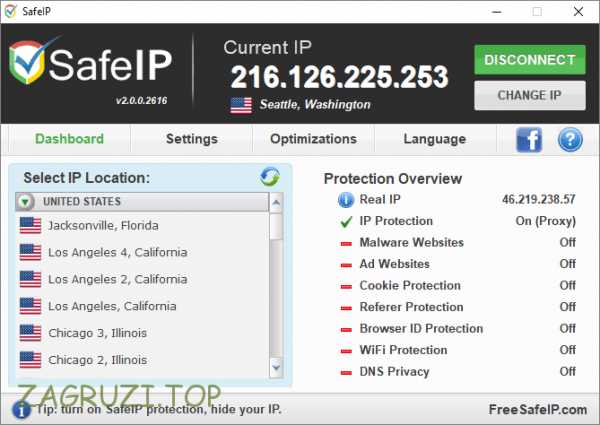
| Официальный сайт: | http://www.freesafeip.com/ru/ |
| Язык: | Русский |
| Цена: | Платная |
| Разработчик: | SafeIP, LLC |
CyberGhost 5
Данное приложение позволяет изменить свой АйПи-адрес через предоставляемый VPN. Иначе говоря, отследить вас уже не получится, в то время как все заблокированные сайты станут доступными. Кроме смены IP тут есть ряд дополнительных функций, таких как:
- автоматический запуск браузера в режиме Инкогнито;
- блокировка рекламы;
- компрессия данных;
- перенаправление https.
Для работы программы требуется установка специального драйвера.
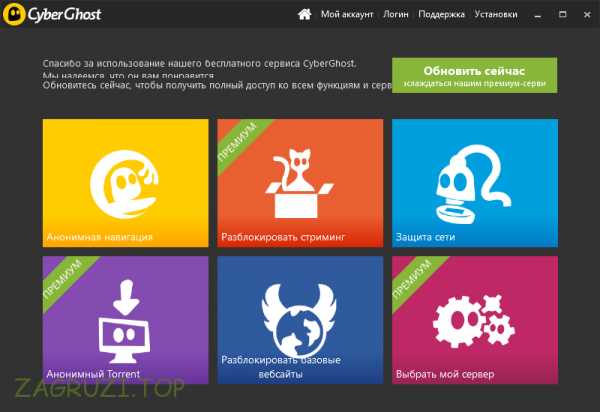
| Официальный сайт: | https://www.cyberghostvpn.com/ru_RU/ |
| Язык: | Английский |
| Цена: | Бесплатно |
| Разработчик: | CyberGhost S.R.L |
Tor Browser
Tor Browser Bundle – это пакет программ, благодаря которому не нужно разбираться с настройками, вы берете браузер и начинаете пользоваться. В основе технологии Tor лежат так называемые туннели. Именно они объединяют все ПК на планете. В комплект утилит входит как сам Tor, так и графическая часть – Vidalia. Также есть портативная версия на основе Mozilla Firefox.
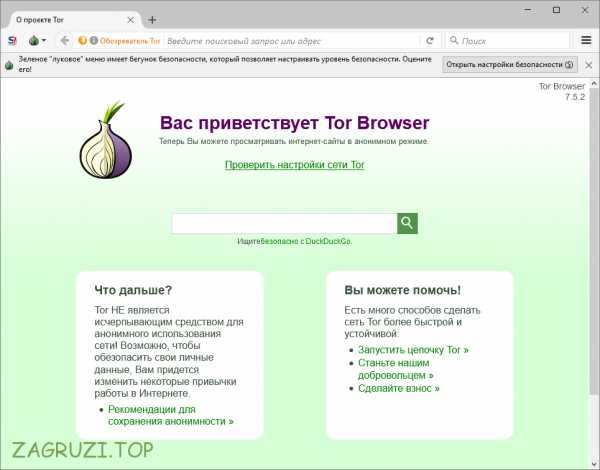
В самом браузере есть специальный ползунок безопасности, который позволяет настроить уровень приватности.
Всего тут 3 режима:
- стандартный. Все функции Tor браузера и сайтов активны;
- более безопасный. Отключен Java Script на сайтах без https, отключены некоторые шрифты и символы, видео HTML5 и другой медиаконтент воспроизводится только после предупреждения;
- наиболее безопасный. Java Script отключен везде, отключен ряд шрифтов, значков и символов, добавлен запрос на воспроизведение HTML5 медиа.
| Официальный сайт: | https://www.torproject.org/ |
| Язык: | Русский |
| Цена: | Бесплатно |
| Разработчик: | The Tor Project |
Hide All IP
Еще одно полезное приложение, которое путем подмены способно скрыть ваш настоящий IP. Это сделает серфинг анонимным и навсегда отобьет охоту у хакеров и других злоумышленников. В результате вы получаете доступ абсолютно ко всем сайтам.
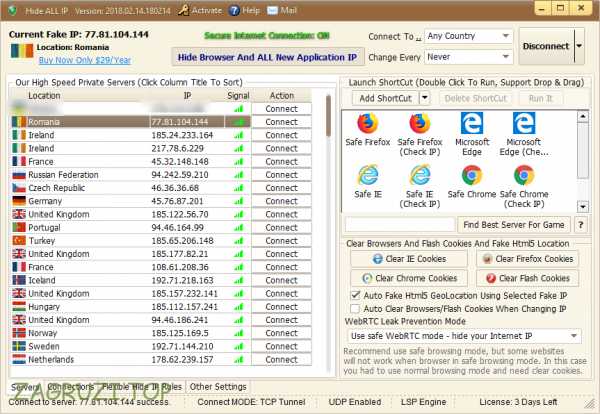
IP можно выбрать из списка. Поддерживаются очень много разных государств.
Hide ALL IP отличается удобством работы, хотя тут и нет русского языка. Все что нужно сделать, это выбрать АйПи и кликнуть по Connect. Дальше просто сворачиваете приложение и наслаждаетесь интернетом.
Скачать Hide All IP| Официальный сайт: | https://www.hideallip.com/ |
| Язык: | Английский |
| Цена: | Платная (пробный период) |
| Разработчик: | www.hideallip.com |
Super Hide IP
Маленькая программа всего с одной функцией – скрывать ваш реальный IP. Для того чтобы это стало возможным тут применяются прокси из самых разных точек планеты (в бесплатной версии только США). Для тог очтобы получить полную анонимность просто жмите Hide IP.

Скачать Super Hide IPСущественным недостатком приложения является длительное время ответа серверов, которые находятся в северной Америке.
| Официальный сайт: | http://www.superhideip.com/ |
| Язык: | Русский |
| Цена: | Бесплатно |
| Разработчик: | Super Hide IP |
Proxy Switcher
Приложение, которое «на лету» меняет свои прокси. При первом запуске скачивается список всех доступных IP, потом программа меняет ваш реальный адрес на один из них. И Вуаля! Полная анонимность гарантирована.
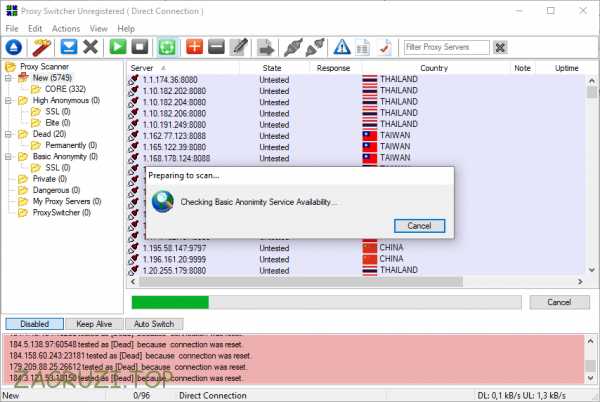
Переключать разные IP тут очень просто. Для этого вам потребуется всего один клик. Также поддерживается режим автоматического переключения.
Скачать Super Hide IP| Официальный сайт: | http://www.proxyswitcher.com/ |
| Язык: | Английский |
| Цена: | Платная |
| Разработчик: | Valts Silaputnins |
Easy Hide IP
В программе есть список IP разных стран, отсортированных по стабильности соединения. Интерфейс программы довольно прост. Все, что тут нужно сделать, это выбрать АйПи из списка и нажать Conect.
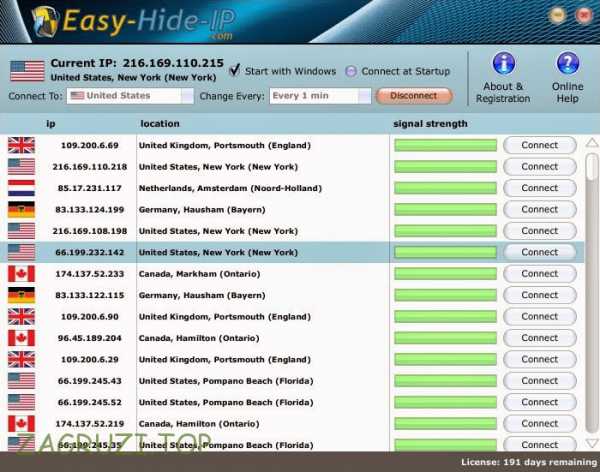
Скачать Easy Hide IPПрограмма не нагружает ваш ПК, обеспечивает отличную анонимность и в то же время ее серверы довольно быстры даже для просмотра видео онлайн.
| Официальный сайт: | https://easy-hide-ip.com/ |
| Язык: | Русский |
| Цена: | Платная (пробная версия) |
| Разработчик: | Easy-Hide-Ip Team |
HideMe VPN
Одно из лучших приложений, позволяющих сменить ваш IP-адрес. Тут есть бесплатный режим, выбор местоположения прокси и одна-единственная кнопка, нажав которую, вы получите доступ ко всем сайтам и полную анонимность на них.
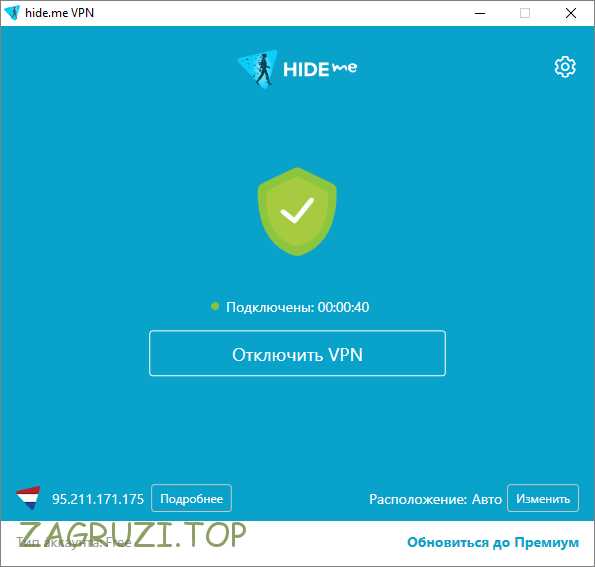
| Официальный сайт: | https://hide.me/ru/ |
| Язык: | Русский |
| Цена: | Платная (есть пробная версия) |
| Разработчик: | eVenture Ltd |
Platinum Hide IP
Программа обладает приятным интерфейсом в стиле macOS, однако, есть тут и недостаток – иногда приложение подключается к «мертвым» прокси. В результате, конечно же, вы отключаетесь от интернета.
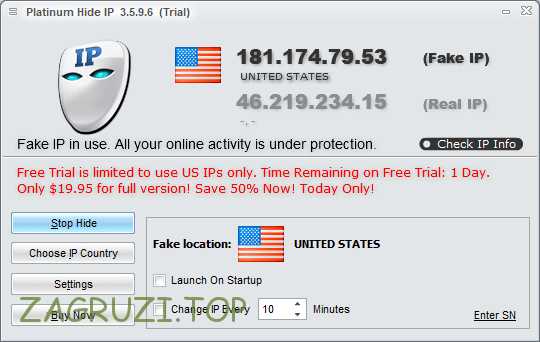
В целом утилита понравилась, для подключения к прокси и скрытию IP тут нужно просто кликнуть по кнопке.
Скачать Platinum Hide IP| Официальный сайт: | http://www.platinumhideip.com/ |
| Язык: | Английский |
| Цена: | Демо версия |
| Разработчик: | Platinum Hide IP |
Free Hide IP
Это точно такое же приложение для смены IP как и предыдущее Platinum Hide IP, отличающееся лишь интерфейсом и своей полной бесплатностью. После запуска программы вы кликаете по Hide IP и наслаждаетесь безопасным и анонимным серфингом.
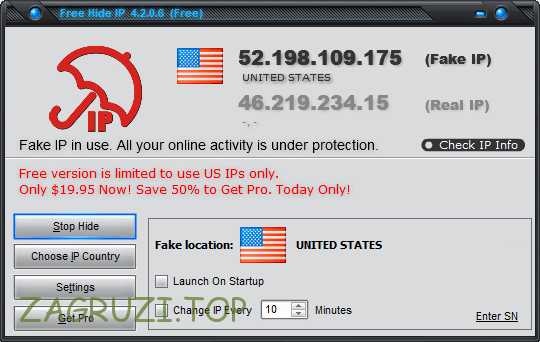
| Официальный сайт: | http://www.free-hideip.com/ |
| Язык: | Английский |
| Цена: | Бесплатная |
| Разработчик: | free-hideip.com |
Hide My IP
Очередное приложение в нашем списке отличается минималистичным интерфейсом и достойным функционалом. В верхней части отображается ваш IP, а ниже него кнопка, которая включает или отключает сервис.
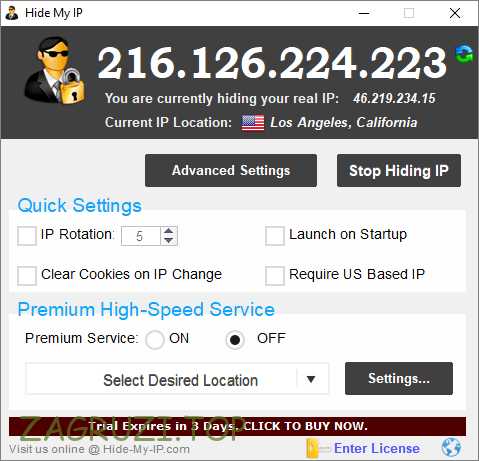
Скачать Hide My IPПоддерживается автоматическая смена АйПи, есть расширенные настройки и премиум сервис с более высокой скоростью работы.
| Официальный сайт: | https://www.hide-my-ip.com/ |
| Язык: | Английский |
| Цена: | Платная (пробная версия) |
| Разработчик: | My Privacy Tools Inc |
Surf Anonymous
Бесплатная программа для смены IP в один клик. Тут есть ваш реальный адрес (если сервис отключен) и измененный (когда активен). Львиную долю программного интерфейса занимает реклама и склонение к покупке платной версии. Нам программа не понравилась именно из-за своего внешнего вида.
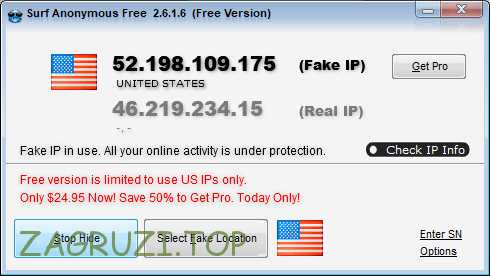
Скачать Surf AnonymousВ связи с удаленностью бесплатных серверов из США скорость работы оставляет желать лучшего.
| Официальный сайт: | http://www.surfanonymous-free.com/ |
| Язык: | Английский |
| Цена: | Премиум и бесплатная версии |
| Разработчик: | Surf Anonymous |
Hotspot Shield
Данное приложение мы включили в наш перечень в особом режиме.
Внимание! Использовать эту программу опасно, не вводите данные вашей платежной карты, если вы это сделаете, списание средств возможно в любое время и без предупреждения.
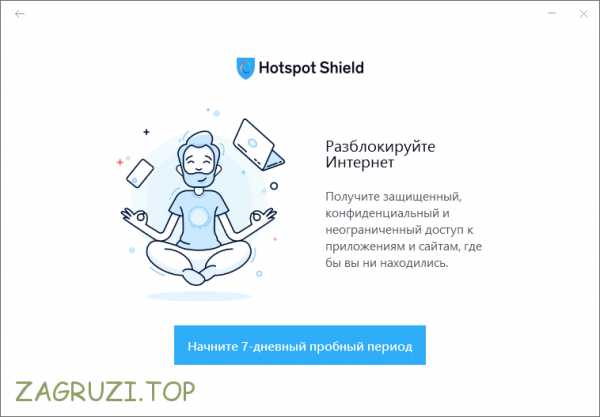
Скачать Hotspot ShieldВ качестве плагина к браузеру приложение работает хорошо.
| Официальный сайт: | https://www.hotspotshield.com/ru/ |
| Язык: | Русский |
| Цена: | Бесплатно |
| Разработчик: | Ariane Resnick |
Меняем IP на Андроид и iPhone
На iOS или Android тоже можно поменять свой АйПи адрес. Для того чтобы это сделать нужно просто установить приложение из магазина Google Play Маркет или App Store.

Заключение
Итак, теперь вы знаете, какую программу для смены IP можно скачать, как сделать это бесплатно и как пользоваться тем или иным приложением. В случае возникновения вопросов пишите их в комментариях, по мере наших сил мы постараемся помочь каждому.
Видеоинструкция
В данном ролике мы показываем установку VPN на смартфон под управлением операционной системы Android.
Программы для смены IP
4.5 (90%) 2 Голосовzagruzi.top
Как мгновенно сменить IP адрес?
Для того чтобы профессиональному серферу эффективно работать и хорошо зарабатывать на кликовых спонсорах, необходимо освоить целый ряд программ и приложений. В число которых входят разные программы и сервисы для смены IP адреса компьютера.
Ведь каждый из нас, будь то новичок или продвинутый серфер знает, что на кликовых буксах большинство рекламодателей повсеместно требуют смены IP адреса. И прежде чем показать вам, как сменить IP адрес компьютера одним щелчком мыши, хотелось бы разъяснить – а зачем его вообще менять?
Ну, во-первых, если вы работаете на почтовике Wmmail, то новый IP адрес позволит вам многократно выполнять одноразовые задания. Дело в том, что ограничения по выполнению подобных заданий на Wmmail, стоят не по вашему аккаунту, а именно по IP адресу. Например, сделали задание категории РБА, рекламодатель его оплатил, вы поменяли IP и можете снова брать его в работу. Но, вот с сервисом SEO sprint, такой фокус уже не пройдет.
Во-вторых, частая смена IP адреса позволит вам больше зарабатывать на многоразовых кликовых заданиях с высокой оплатой, где заказчики таких заданий и требуют его постоянно менять. Ни для кого не секрет, что скликивание всех типов рекламы на сайтах наказуемо, как минимум баном в той или иной рекламной сети. Вот владельцы сайтов и стараются всеми правдами и неправдами имитировать поведение пользователя, якобы случайно попавшего к ним на площадку с поисковых систем. И когда вы будете периодически брать одно и то же задание в работу, где рекламодатель требует сменить IP адрес, а также требует предоставить IP адрес в отчет, но по факту вы его менять не будете, то естественно он это заметит и возможно без предупреждения и очередной оплаты, занесет вас в ЧС (черный список).
В-третьих, частые смены IP адресов, также влияют на заработок в заданиях категории РБА. Каким образом? Вот смотрите, если вы регистрируетесь в разных играх, подписках и на прочих «незначительных» ресурсах, где нет строгой привязки к IP адресу, то понятное дело – на таких сайтах можно регистрироваться сколько угодно раз, просто меняя одни данные на другие. Но когда речь идет о дорогих регистрациях, например в казино, заполнения заявок на кредит и т.д., где ваш IP адрес отслеживают, то регистрация может и не пройти, ну, а вы потеряете время и деньги.
Иногда регистрации в буксах, даже если именно вы ещё ни разу это не делали, сервис может выдать ошибку о том, что ваш IP-адрес забанен. Подробнее о том, что делать если букс не даёт пройти регистрацию, читайте в статье: Как зарегистрироваться в буксе, если он не дает этого сделать!
Конечно, все эти замечания довольно условны, так как все зависит от отдельно взятого случая. Но лично я, все-таки, советую вам постоянно менять IP адрес компьютера, а вот каким образом – читаем дальше…
Итак, представляю вашему вниманию простейшее, и, наверное, самое известное дополнение для браузера Mozilla Firefox – FoxyProxy!
Если у вас не установлен браузер Mozilla Firefox, то установите его последнюю версию и действуйте согласно нижеописанной инструкции.
О том, как установить и правильно настроить браузер Mozilla Firefox для более быстрой работы в буксах написано в этой статье Главный инструмент серфера – Mozilla Firefox
Шаг первый – установка дополнения.
Чтобы перейти на страницу загрузки дополнения FoxyProxy, просто кликните здесь, а на самой странице плагина, кликаем по зеленой кнопке «Добавить в Firefox»:
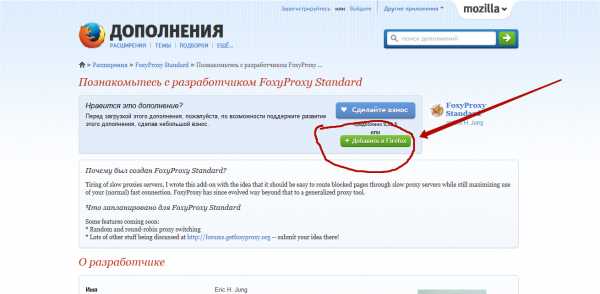
После появится вот такое сообщение, где вам нужно щелкнуть по кнопке «установить»:
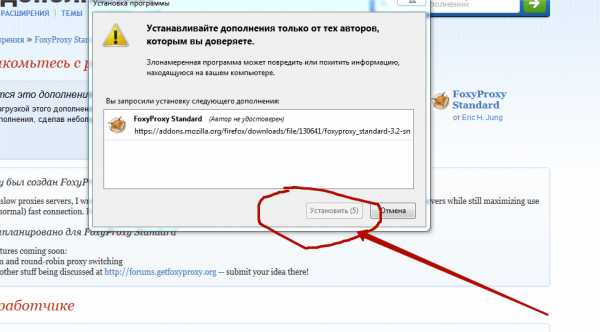
Когда дополнение установится, откроется страница браузера с расширениями, где в строке расширения FoxyProxy нажимаем на вкладку «перезапустить сейчас»:
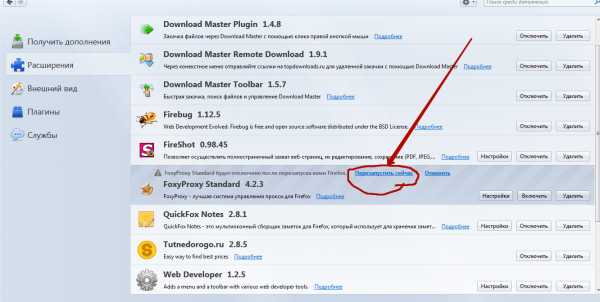
Все, расширение FoxyProxy установлено, а его значок виден в правом верхнем углу браузера:
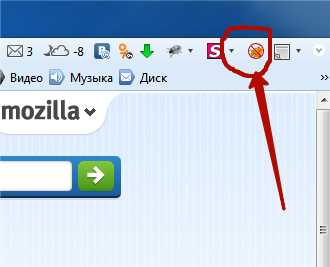
При нажатии на значок, появляется окно управления дополнением:
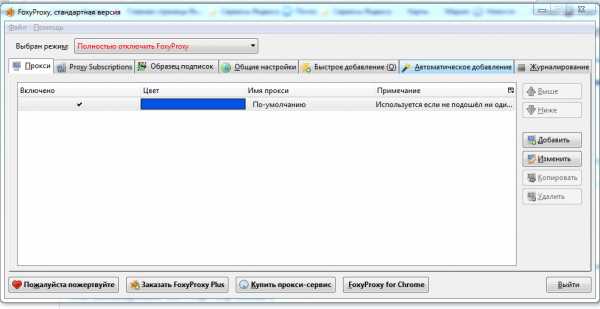
Синяя полоска и галочка левее этой полоски, а также надпись с правой стороны «По-умолчанию» означают, что ваш IP адрес будет меняться в автоматическом режиме и для его смены достаточно включить дополнение в выпадающем меню «Выбран режим», и выбрать там значение «Прокси «По-умолчанию» для всех адресов».
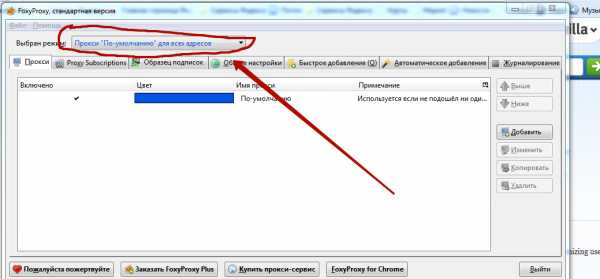
После чего, значок расширения FoxyProxy в верхней панели браузера окрасится в синий цвет и при переходе на любую страницу, начнет вращаться в разных направлениях. А чтобы узнать, какой сейчас у вас IP адрес, достаточно перейти на сайт 2ip.ru (вставляем ссылку: http://2ip.ru/), где вы увидите не только сам адрес, но также местоположение, которое соответствует текущему имени компьютера, т. е. его IP адресу.
Однако, такой вариант смены IP адреса нам не всегда подходит и вот почему:
Во-первых, чем ближе новый IP адрес к вашему фактическому месту положения, тем лучше скорость интернет-соединения.
Во-вторых, многие рекламодатели требуют выполнения заданий с IP адресов привязанных к какой-нибудь стране, региону или даже городу.
Отсюда делаем вывод: нам надо не просто сменить IP адрес, но и выбрать тот адрес, который нам нужен. Поэтому переходим ко второму шагу инструкции, а именно: к привязке нужного нам IP адреса.
Шаг второй – привязка IP адреса.
Для того чтобы выбрать и привязать IP адрес максимально приближенный к нашим требованиям, достаточно перейти на сайт 50na50.net и выполнить ряд простейших действий:
Нажимаем на главной странице сайта раздел «Http»:
И попадаем вот на такую интересную страничку, где можно установить нужный прокси в FireFox одним кликом. А чтобы его выбрать, достаточно кликнуть на маленькую лупу в нижнем левом углу таблицы IP адресов:
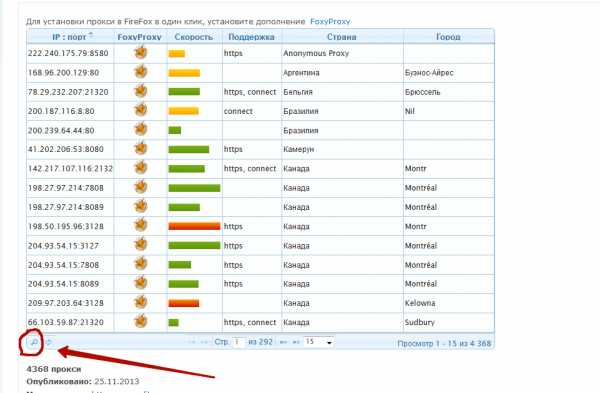
После появится поле для поиска, где мы, в выпадающих списках и вбиваем нужные нам параметры. Например, «страна», «содержит» и собственно название страны: «Российская федерация», и нажимаем кнопку «найти»:
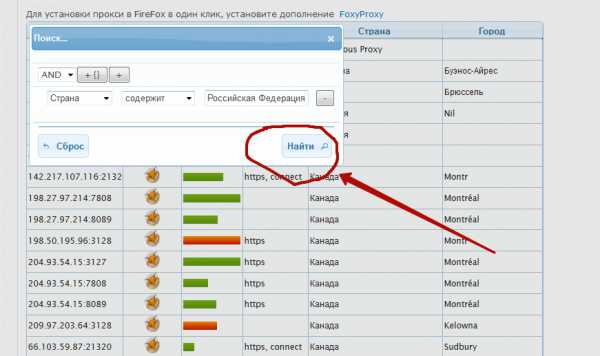
Далее, выбираем нужный нам IP адрес и щелкаем по значку (мордочка лисы). Вверху появится всплывающие окно, где нужно нажать на кнопку «Allow»:
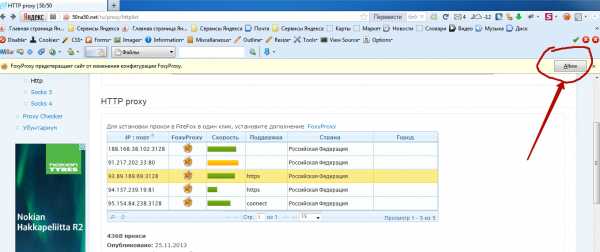
Потом нажимаем на значок дополнения в верхней панели браузера и в появившемся окне управления видим, что выбранный нами прокси, успешно подключен:
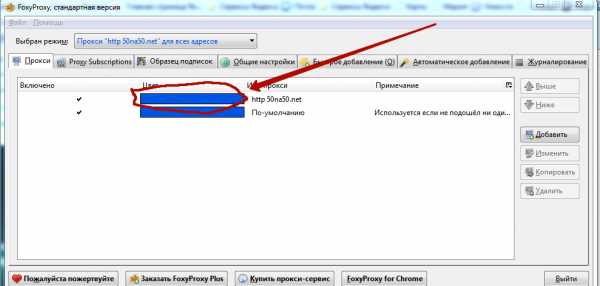
Однако, мы можем и не знать, к какому местоположению принадлежит этот адрес. Поэтому опять заходим на 2ip.ru и получаем нужную информацию:
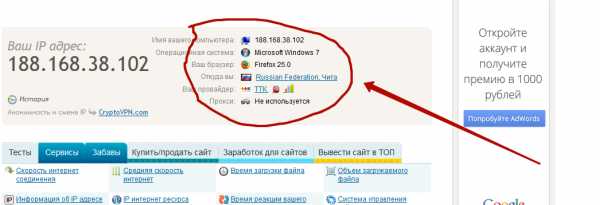
При всех достоинствах этого способа смены IP, есть у него один небольшой недостаток – это периодическая подмена адреса любой страницы на страницу с рекламой, что и является платой за использование этого плагина. То есть, в определенные промежутки времени (2-3 часа) при непрерывном использовании расширения FoxyProxy, вас будет перекидывать не на ту страницу сайта, адрес которой вы вбили в строку браузера, а на рекламу.
Когда я впервые это увидел, то испугался, так как подумал, что поймал какой-то хитрый вирус. Но, потом, отключил FoxyProxy, и браузер стал показывать именно ту страницу, адрес которой я и использовал.
Надеюсь, эта подробная инструкция позволит вам быстро менять IP адрес компьютера и как следствие, больше зарабатывать на кликовых спонсорах. Ну, а если вы пользуетесь другими программами или сервисами смены IP и считаете их более эффективными, чем FoxyProxy, то обязательно поделитесь своим мнением на страницах сайта «Сообщество Серферов».
Желаю удачи и хороших вам заработков!
Автор статьи – Павлик Морозов
serfery.ru